Page 1
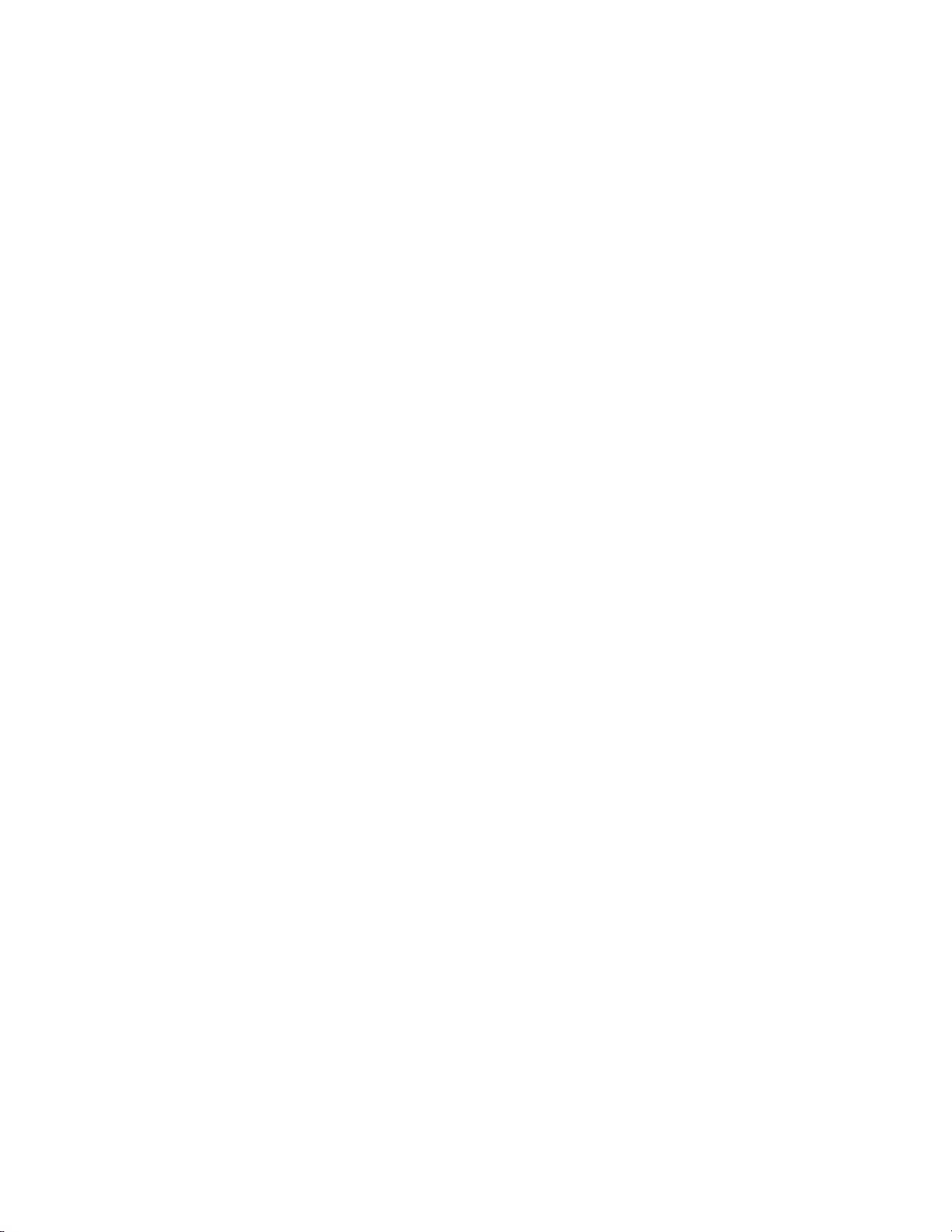
System x iDataPlex dx340
6385、6386、6389、7831、7832 和 7834 型
用户指南
Page 2
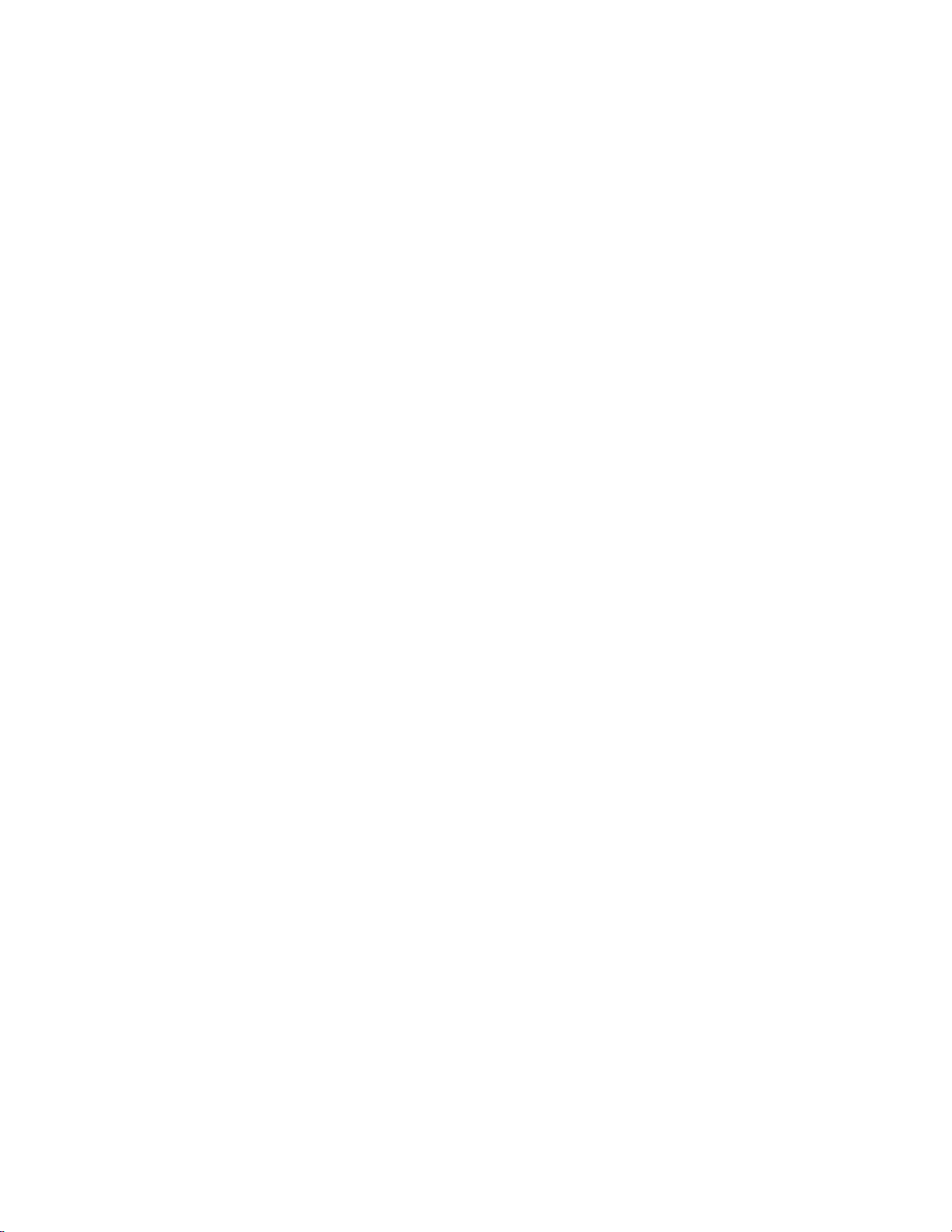
Page 3
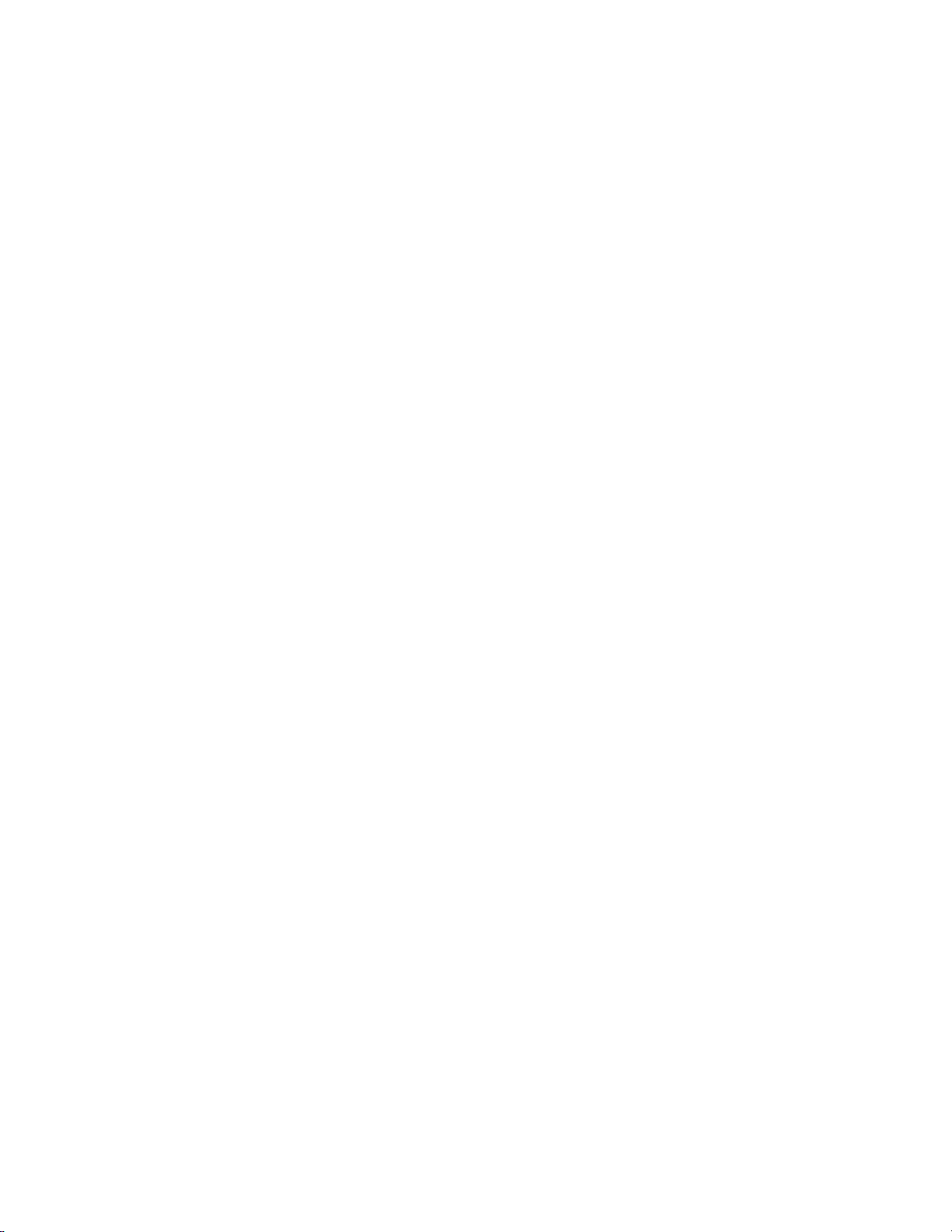
System x iDataPlex dx340
6385、6386、6389、7831、7832 和 7834 型
用户指南
Page 4
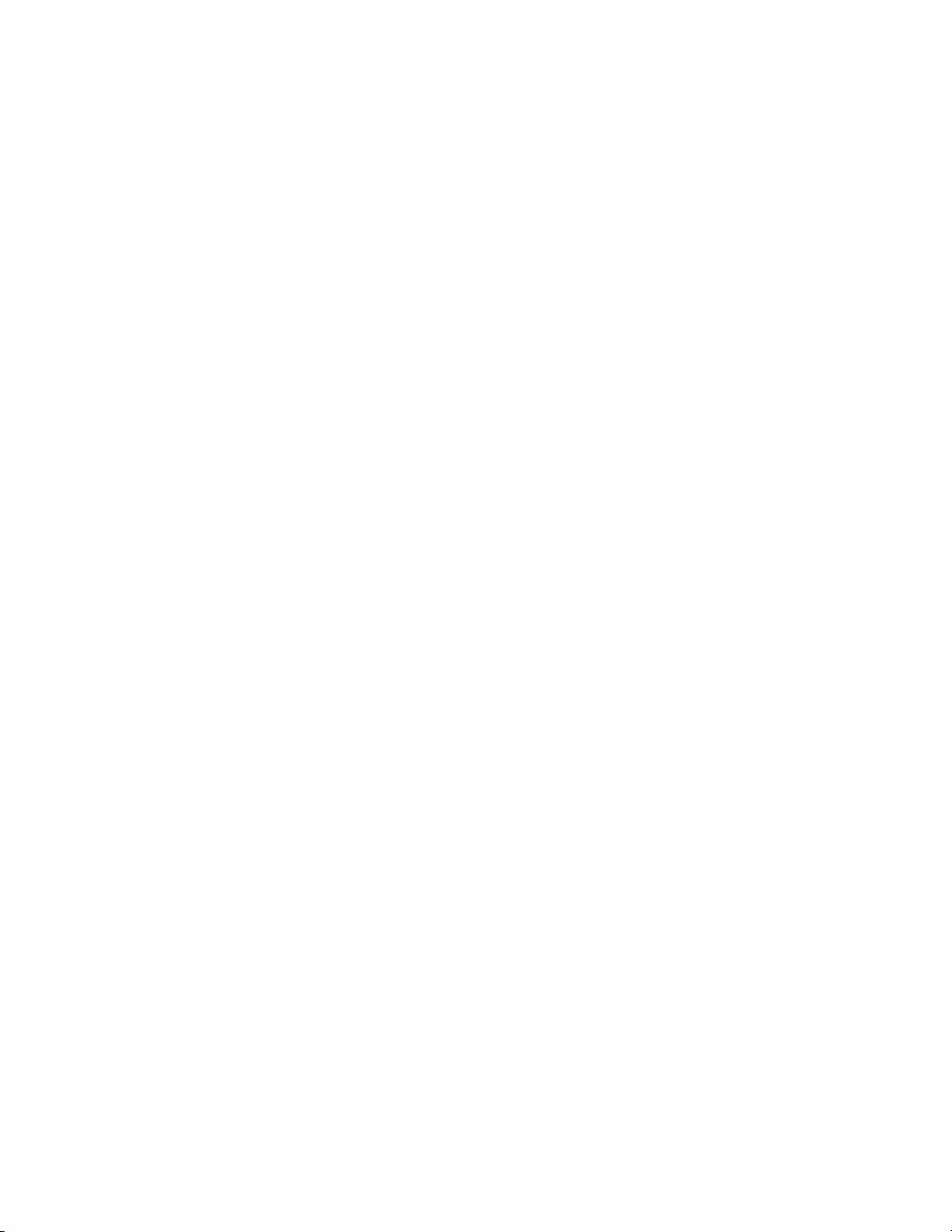
注:在使用本资料及其支持的产品之前,请先阅读第 61 页的附录 B, 『声明』中的一般信息以及 IBM
文档。
文档
CD 中的《保修和支持信息》
第三版(2008 年 11 月)
© Copyright International Business Machines Corporation 2008.
Page 5
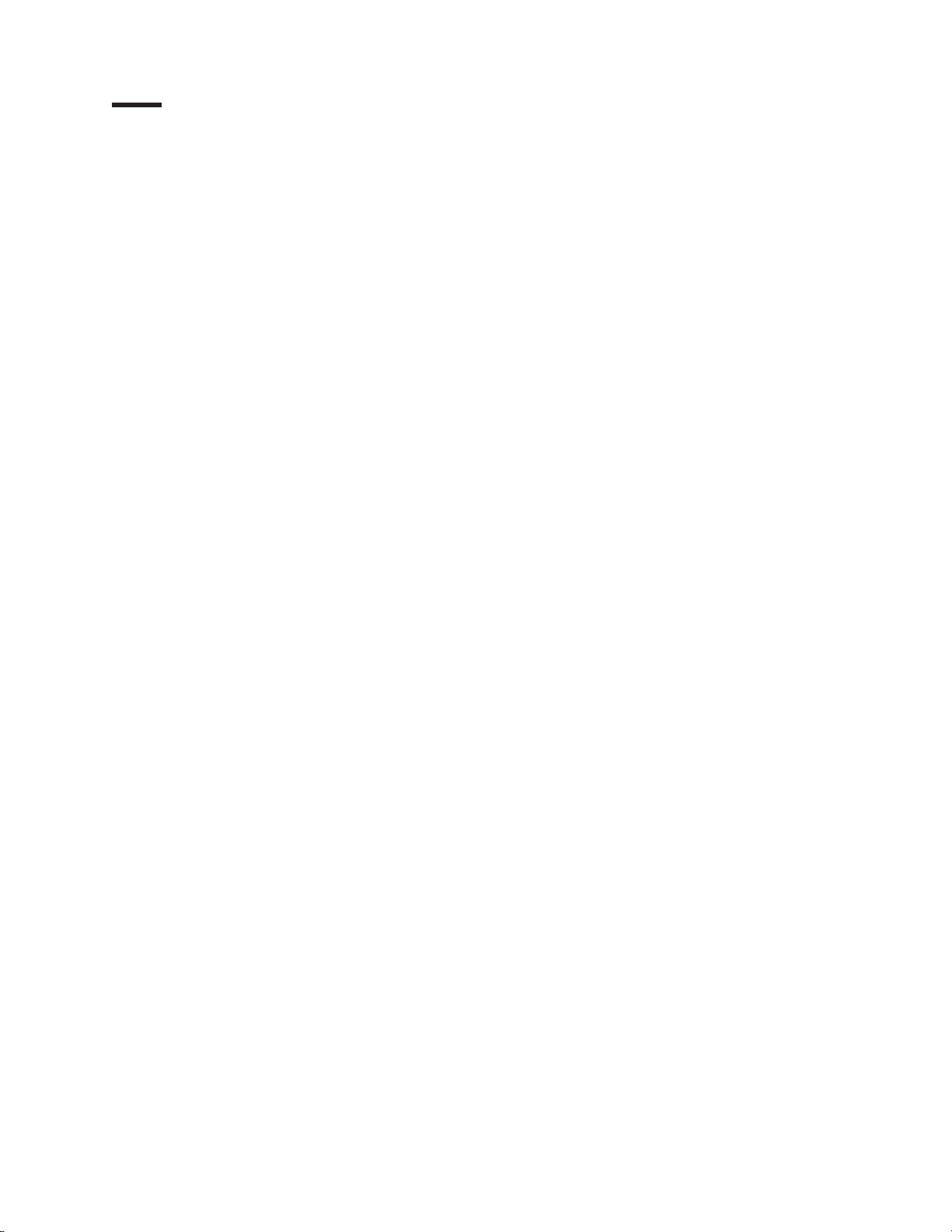
目录
安全 .............................vii
第 1 章简介..........................1
相关文档............................3
IBM 文档 CD..........................4
硬件和软件要求 ........................4
使用文档浏览器 ........................4
本文档中的注意事项和声明 .....................5
功能部件和规格 .........................6
dx340 主板托盘提供的功能 .....................7
可靠性、可用性和可维护性 .....................9
IBM Director ..........................10
UpdateXpress 程序 ........................11
第 2 章 组件、功能部件和控件 ...................13
主板托盘组件..........................13
主板接口 ..........................14
主板开关和跳线 ........................15
灵活的机架功能部件 .......................16
硬件配置示例..........................18
2U 计算服务器 ........................18
2U 输入/输出服务器 ......................18
2U 存储服务器 ........................19
3U 存储服务器 ........................19
操作员面板控件、指示灯、接口和电源 ................20
后部接口 ...........................21
开启主板托盘..........................22
关闭主板托盘..........................22
第 3 章 安装可选设备 ......................23
安装准则 ...........................23
系统可靠性准则 ........................24
操作静电敏感设备 .......................24
从 iDataPlex 机架中卸下 3U 机箱 ..................25
从 2U 机箱机架中卸下主板托盘 ...................26
从 3U 机箱中卸下主板托盘 ....................27
卸下主板托盘外盖 ........................28
卸下扩展箱 ..........................29
卸下硬盘驱动器 .........................30
卸下 3.5 英寸热插拔硬盘驱动器..................30
3.5 英寸易插拔硬盘驱动器 ..................31
卸下
卸下 2.5 英寸热插拔硬盘驱动器..................32
安装适配器 ..........................33
在单插槽转接卡中安装适配器 ...................34
在双插槽转接卡中安装适配器 ...................35
安装硬盘驱动器 .........................37
安装 3.5 英寸热插拔硬盘驱动器..................37
安装 3.5 英寸易插拔硬盘驱动器..................38
安装 2.5 英寸热插拔硬盘驱动器..................39
© Copyright IBM Corp. 2008 iii
Page 6
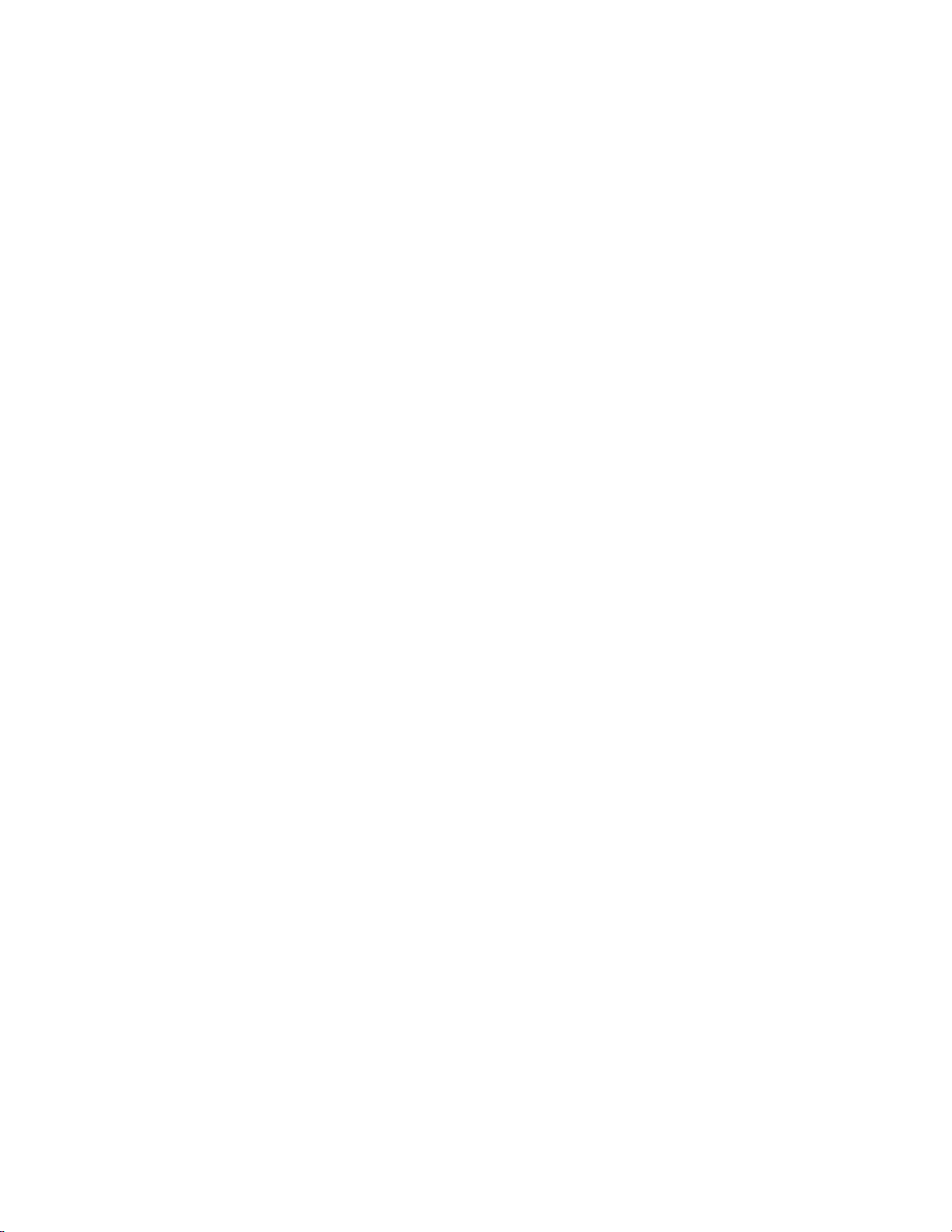
安装内存条 ..........................40
完成安装 ...........................42
重新装上主板托盘外盖 .....................42
重新安装扩展箱 ........................43
在 2U 机箱中重新安装主板托盘 ..................44
在 3U 机箱中重新安装主板托盘 ..................45
在 iDataPlex 机架中重新安装 3U 机箱 ...............46
连接电缆 ..........................47
更新服务器配置 ........................47
第 4 章配置dx340 服务器 ....................49
使用 BIOS Configuration Utility 程序 .................50
启动 BIOS Configuration Utility 程序 ................50
BIOS Configuration Utility 菜单选项 ................50
密码 ............................52
配置千兆以太网控制器 ......................53
使用 PXE Boot Agent Utility 程序 ..................54
启动 PXE Boot Agent Utility 程序 .................54
PXE Boot Agent Utility 菜单选项 .................54
使用 LSI Logic Configuration Utility 程序 ...............54
启动 LSI Logic Configuration Utility 程序 ..............56
格式化 SCSI 硬盘驱动器 ....................56
创建 SCSI 硬盘驱动器的镜像对 ..................56
固件更新 ...........................56
更新 IBM Director ........................58
附录 A. 获取帮助和技术协助....................59
致电请求服务之前 ........................59
使用文档 ...........................59
从万维网获取帮助和信息 .....................59
软件服务和支持 .........................60
硬件服务和支持 .........................60
IBM 台湾产品服务........................60
附录 B. 声明 .........................61
.............................61
商标
重要注意事项..........................62
产品回收和处理 .........................63
电池回收计划..........................64
德国光泽度使用条例声明 .....................65
电子辐射声明..........................65
联邦通讯委员会(FCC)声明 ...................65
加拿大工业部 A 类辐射规范符合声明................66
Avis de conformité à la réglementation d’Industrie Canada ........66
澳大利亚和新西兰 A 类声明 ...................66
英国电信安全要求 .......................66
欧盟 EMC 规范的合规性声明...................66
繁体中文 A 类警告声明.....................67
简体中文 A 类警告声明.....................67
日本干扰自愿控制委员会(VCCI)声明 ...............67
韩文 A 类警告声明 ......................67
iv IBM dx340 用户指南
Page 7
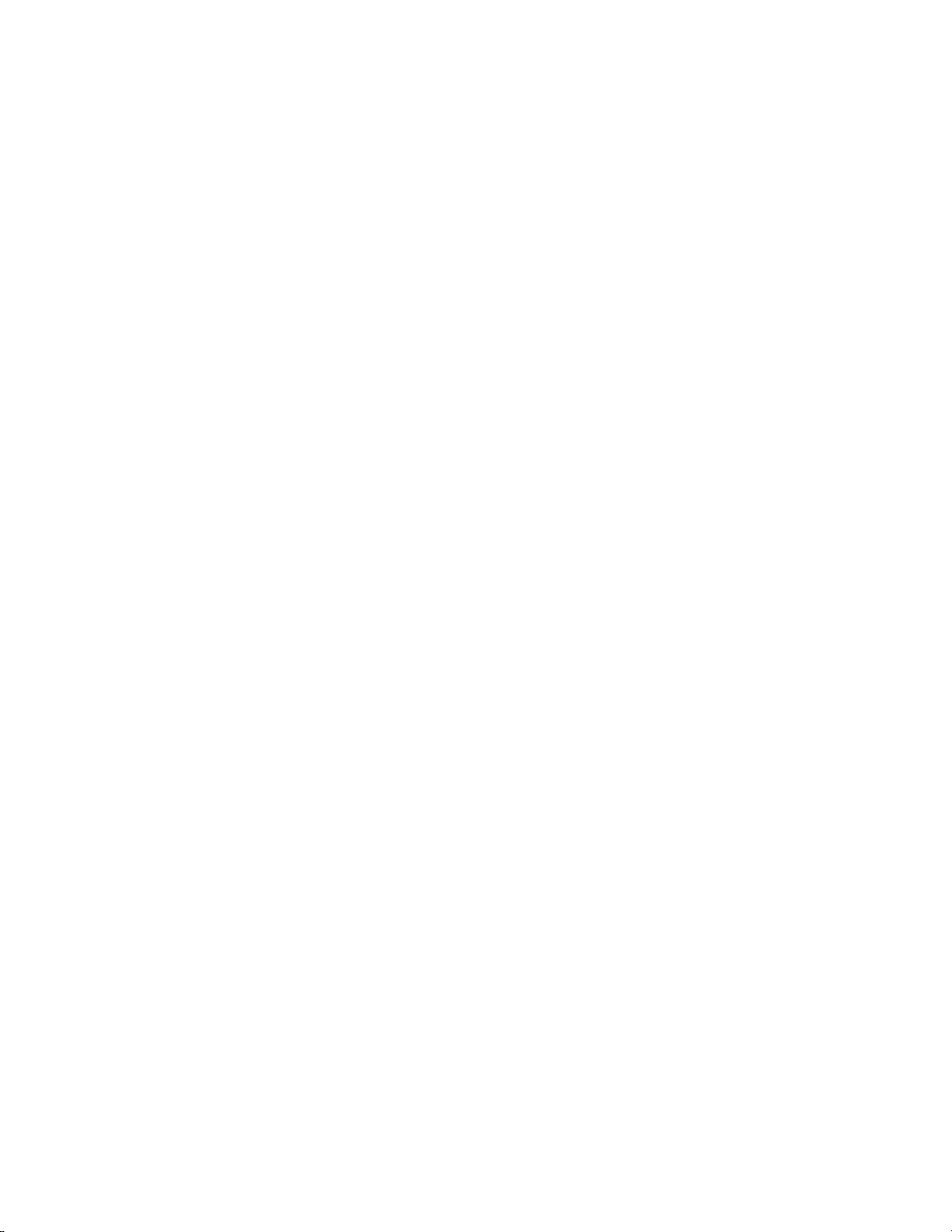
索引 .............................69
目录 v
Page 8
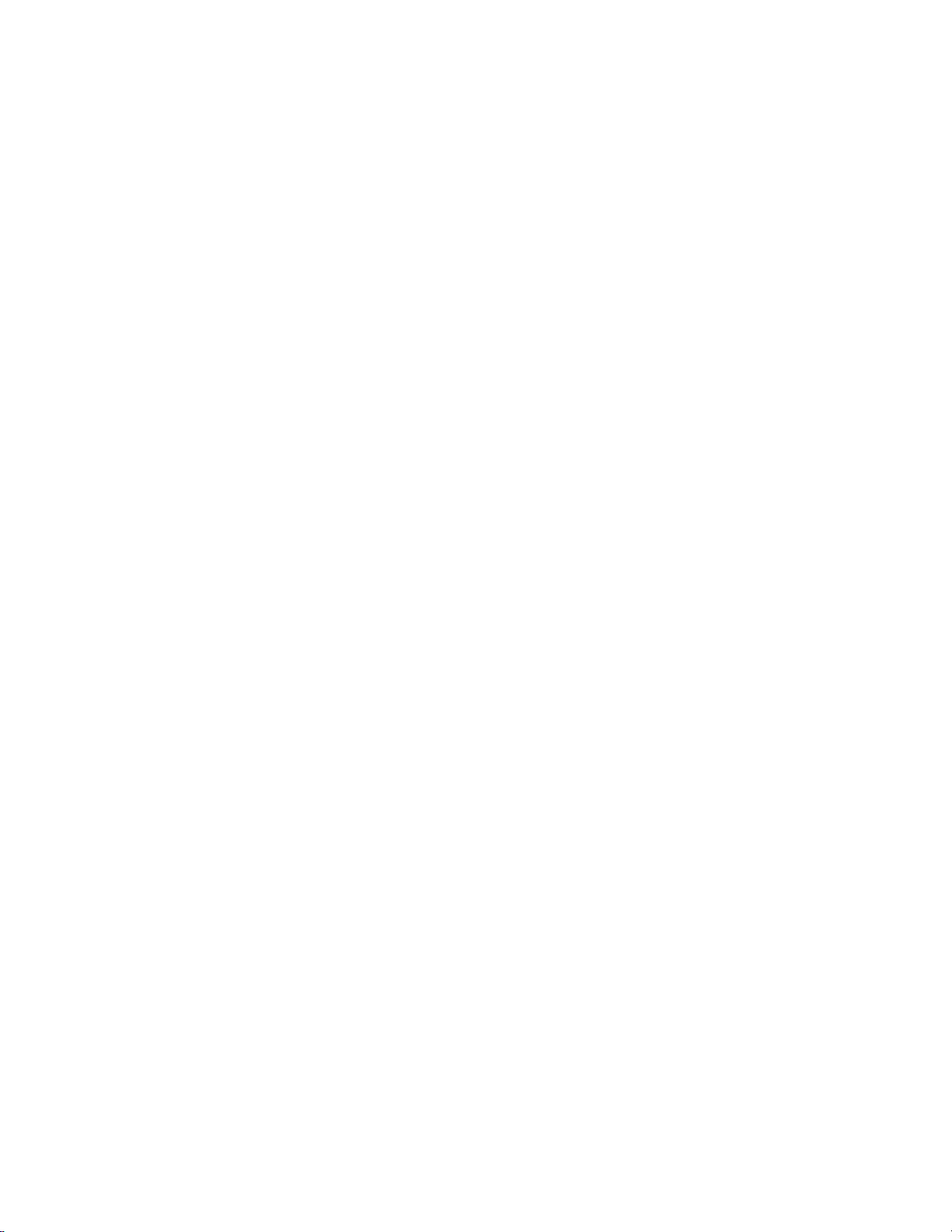
vi IBM dx340 用户指南
Page 9
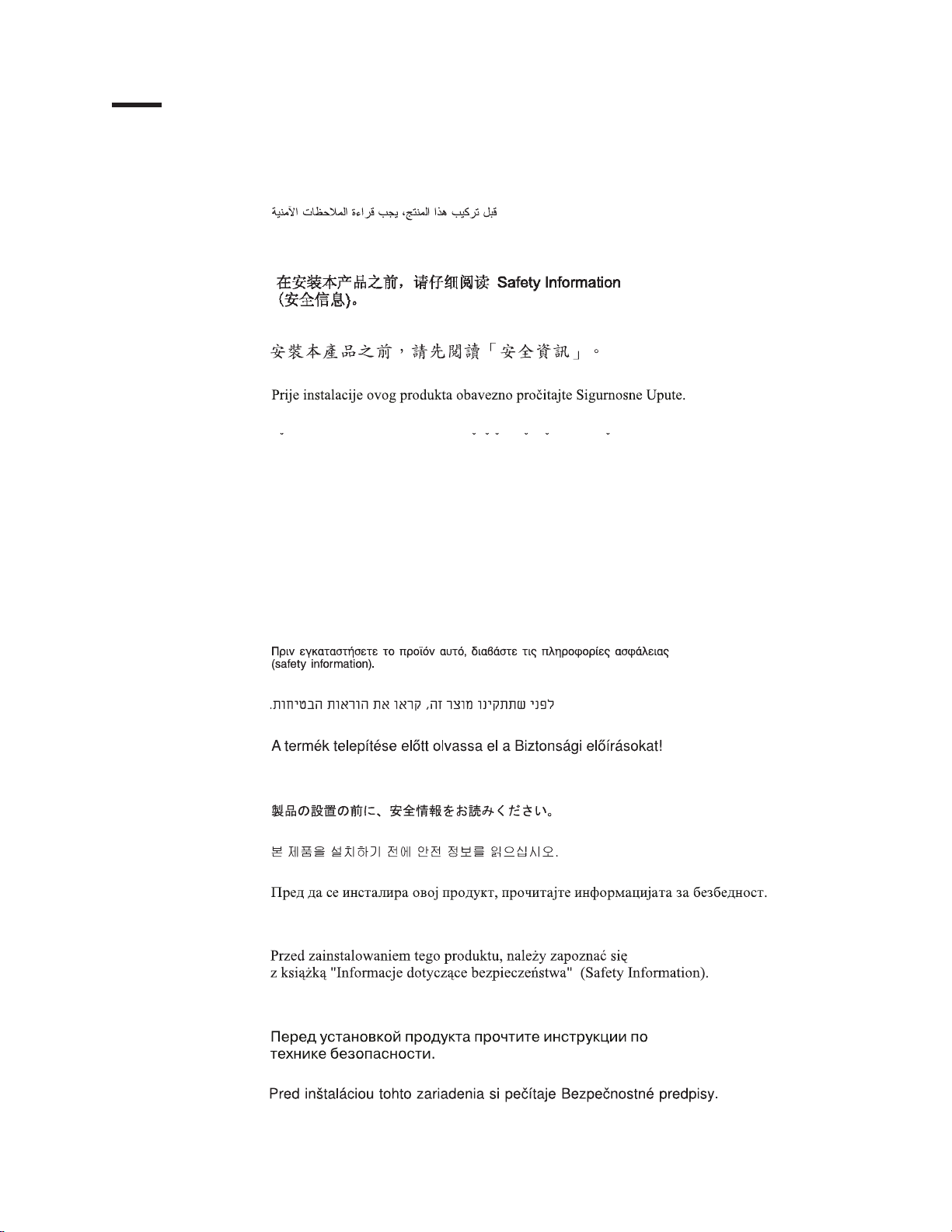
安全
Before installing this product, read the Safety Information.
Antes de instalar este produto, leia as Informações de Segurança.
Pred instalací tohoto produktu si prectete prírucku bezpecnostních instrukcí.
Læs sikkerhedsforskrifterne, før du installerer dette produkt.
Lees voordat u dit product installeert eerst de veiligheidsvoorschriften.
Ennen kuin asennat tämän tuotteen, lue turvaohjeet kohdasta Safety Information.
Avant d’installer ce produit, lisez les consignes de sécurité.
Vor der Installation dieses Produkts die Sicherheitshinweise lesen.
Prima di installare questo prodotto, leggere le Informazioni sulla Sicurezza.
Les sikkerhetsinformasjonen (Safety Information) før du installerer dette produktet.
Antes de instalar este produto, leia as Informações sobre Segurança.
© Copyright IBM Corp. 2008 vii
Page 10
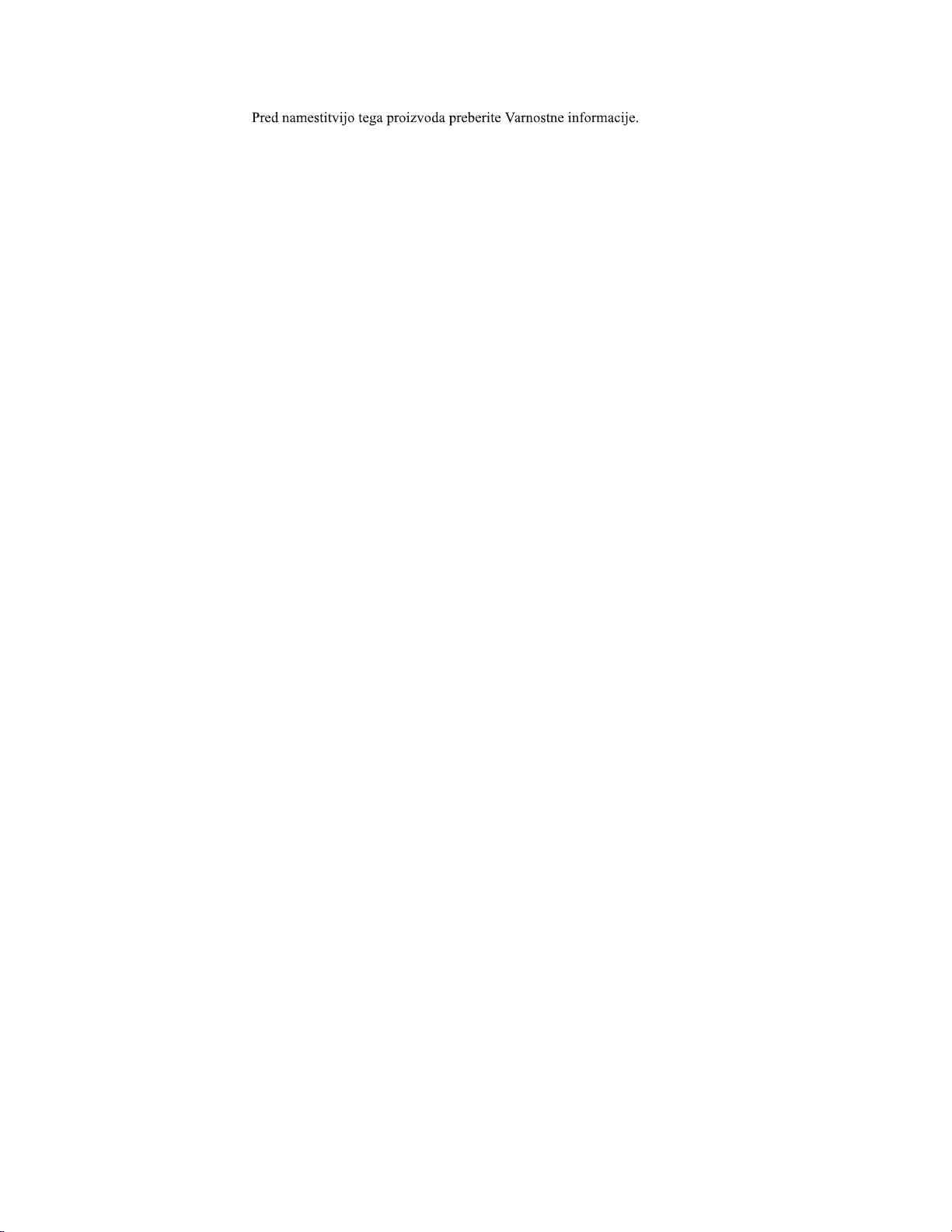
Antes de instalar este producto, lea la información de seguridad.
Läs säkerhetsinformationen innan du installerar den här produkten.
viii IBM dx340 用户指南
Page 11
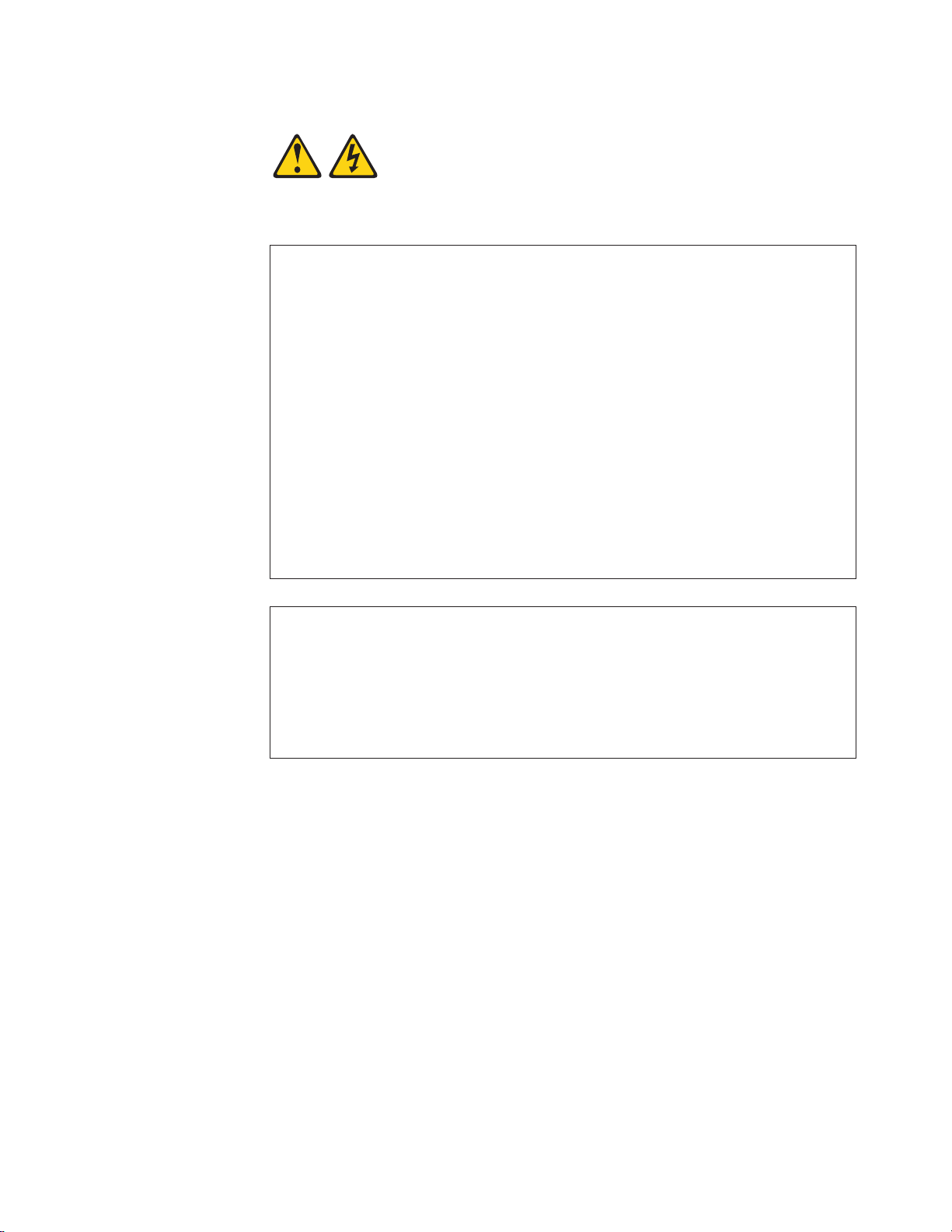
声明 1:
危险
电源、电话和通信电缆的电流具有危险性。
为避免电击危险:
v 请勿在雷暴天气期间连接或断开任何电缆的连接,
安装、维护或重新配置本产品。
v 将所有电源线连接至正确连线且妥善接地的电源插座。
v 将所有要连接到本产品的设备连接到正确连线的插座。
v 尽量仅用单手连接或断开信号电缆的连接。
v 切勿在有火灾、水灾或房屋倒塌迹象时开启任何设备。
v 除非安装和配置过程中另有说明,否则请在打开设备外盖之前断开已连接的电源
线、远程通信系统、网络和调制解调器。
v 对本产品或连接的设备执行安装、移动或打开外盖的操作时,请按下表所述连接
和断开电缆连接。
要连接,请执行以下操作: 要断开连接,请执行以下操作:
1. 关闭所有设备。
2. 首先将所有电缆连接至设备。
3. 将信号电缆连接至接口。
4. 将电源线连接至插座。
5. 开启设备。
1. 关闭所有设备。
2. 首先从插座上拔出电源线。
3. 从接口上拔出信号电缆。
4. 从设备上拔出所有电缆。
安全 ix
Page 12
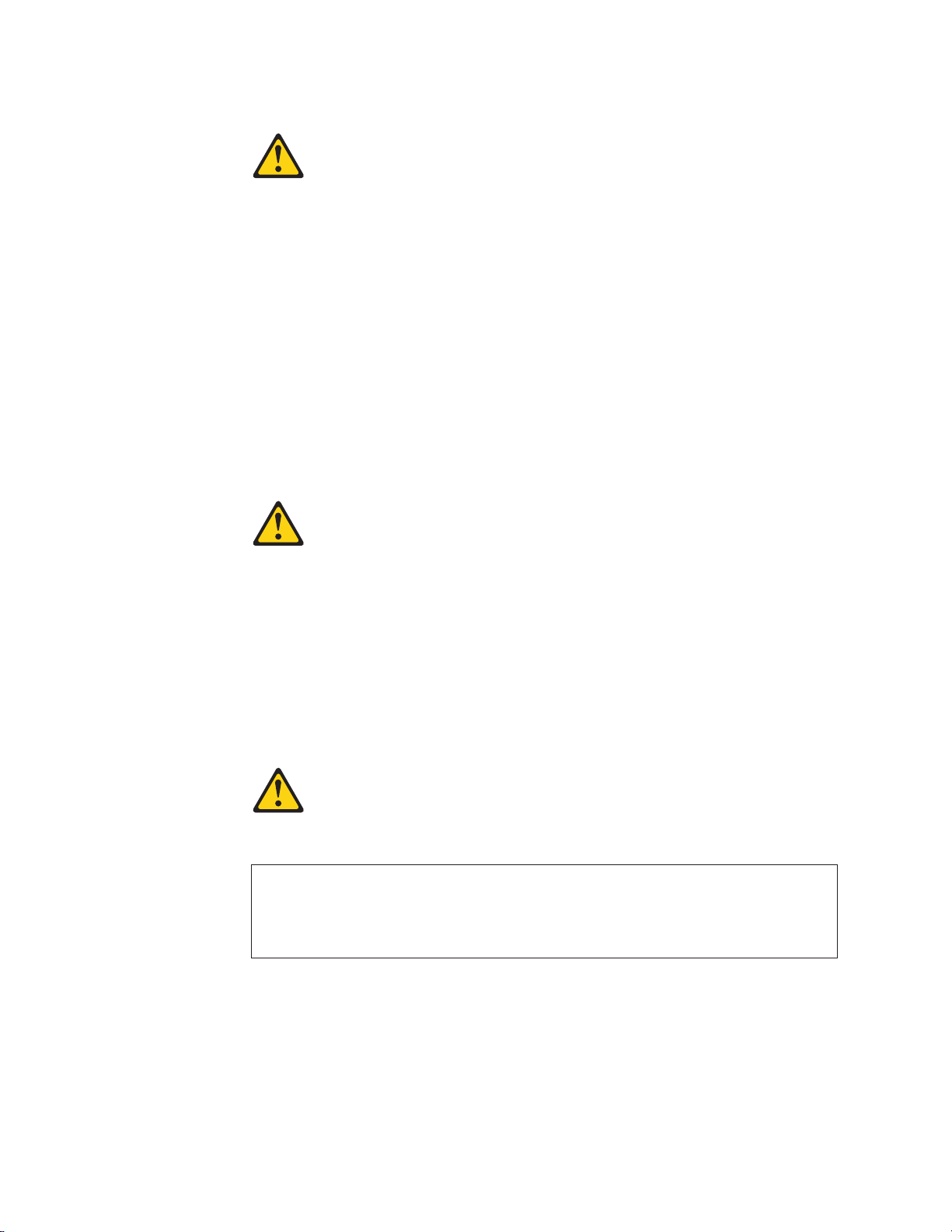
声明 2:
注意:
更换锂电池时,请仅使用 IBM 部件号为 33F8354 的电池或制造商推荐的同类电池。
如果系统有包含锂电池的模块,请仅用同一制造商制造的同类型模块对其进行更换。
电池含锂,如果使用、操作或处理不当会发生爆炸。
请勿:
v 将电池投入或浸入水中
v 将电池加热至超过 100°C(212°F)
v 修理或拆开电池
请根据当地法令法规的要求处理电池。
声明 3:
注意:
安装激光产品(如 CD-ROM、DVD 驱动器、光纤设备或发送设备)时,请注意以下事
项:
v 请勿卸下外盖。卸下激光产品的外盖可能会导致遭受危险的激光辐射。设备内部没
有可维修的部件。
v 如果不按此处指定的步骤进行控制、调整或操作,那么可能会导致遭受危险的辐
射。
危险
某些激光产品包含嵌入式 3A 类或 3B 类激光二极管。请注意以下内容:
打开时有激光辐射。请勿注视光束,请勿直接用光学仪器查看并避免直接暴露于光
束之中。
x IBM dx340 用户指南
Page 13
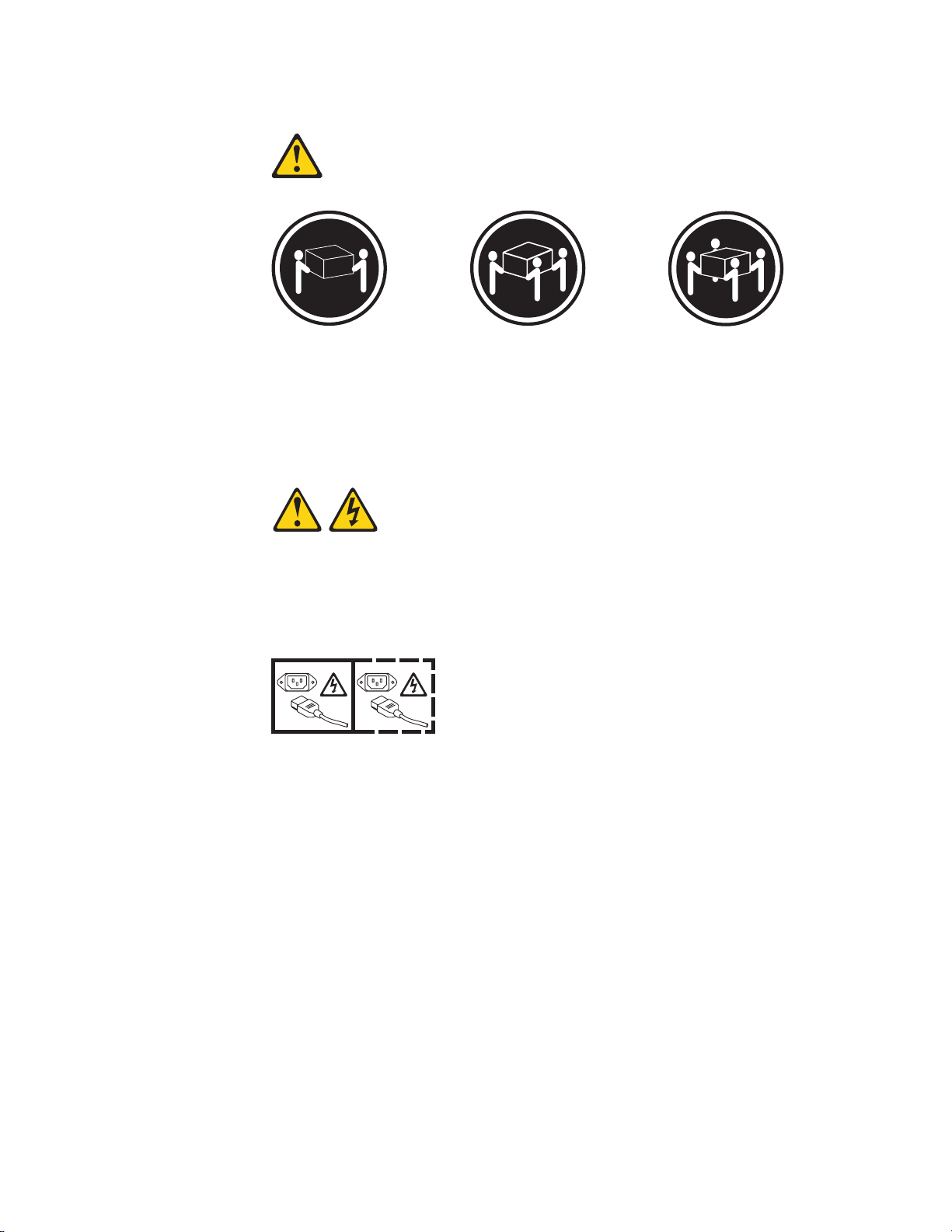
声明 4:
≥ 18 千克(39.7 磅) ≥ 32 千克(70.5 磅) ≥ 55 千克(121.2 磅)
注意:
抬起时请使用安全的做法。
声明 5:
注意:
设备上的电源控制按钮和电源上的电源开关并不切断提供给设备的电流。设备也可能
有多根电源线。要使设备彻底断电,请确保从电源断开所有电源线的连接。
1 2
安全 xi
Page 14
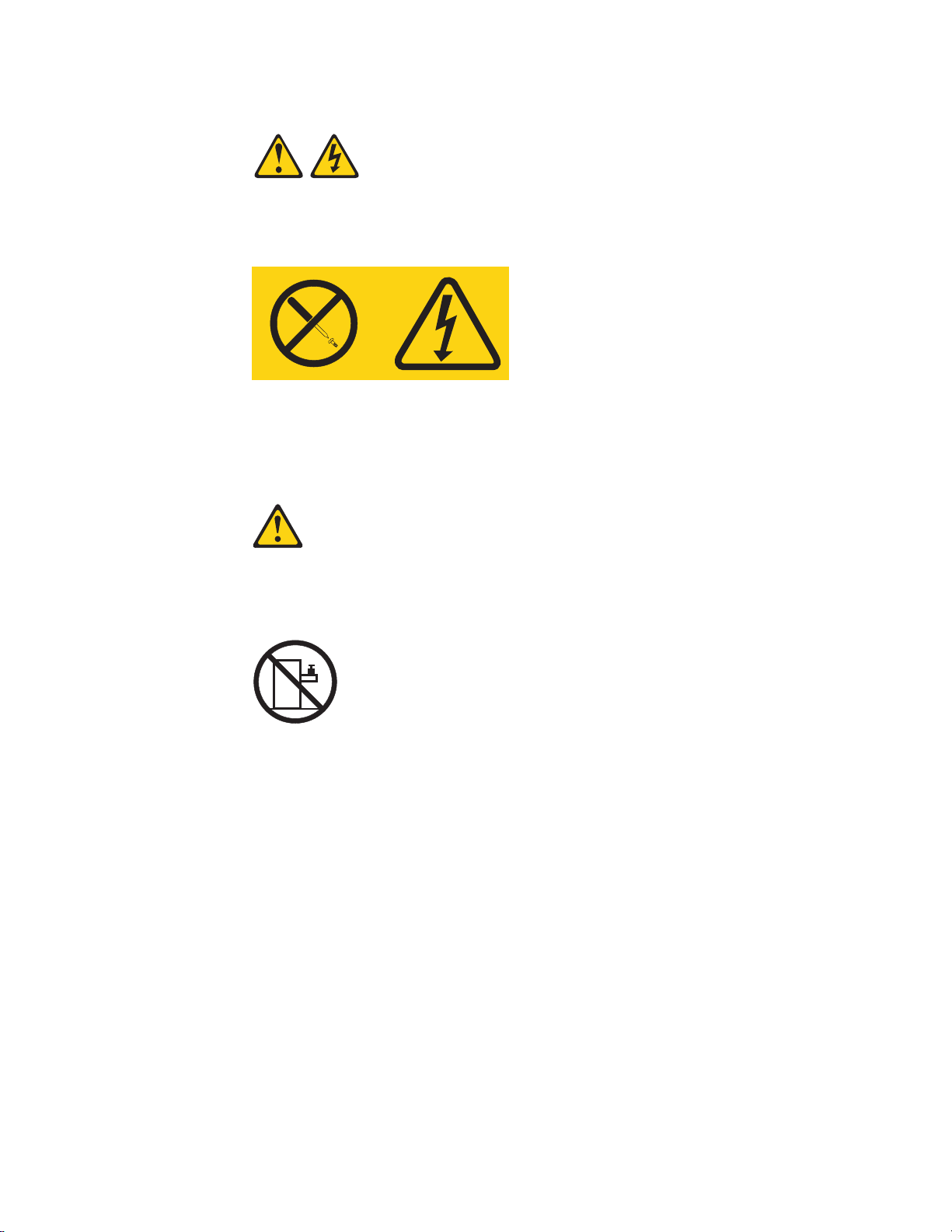
声明 8:
注意:
切勿卸下电源外盖或贴有以下标签的任何部件的外盖。
任何贴有该标签的组件内部都存在危险的电压、电流和能量级别。这些组件内部没有
可维护的部件。如果您怀疑某个部件有问题,请联系技术服务人员。
声明 10:
注意:
请勿在机架安装式设备的顶部放置任何物品。
xii IBM dx340 用户指南
Page 15
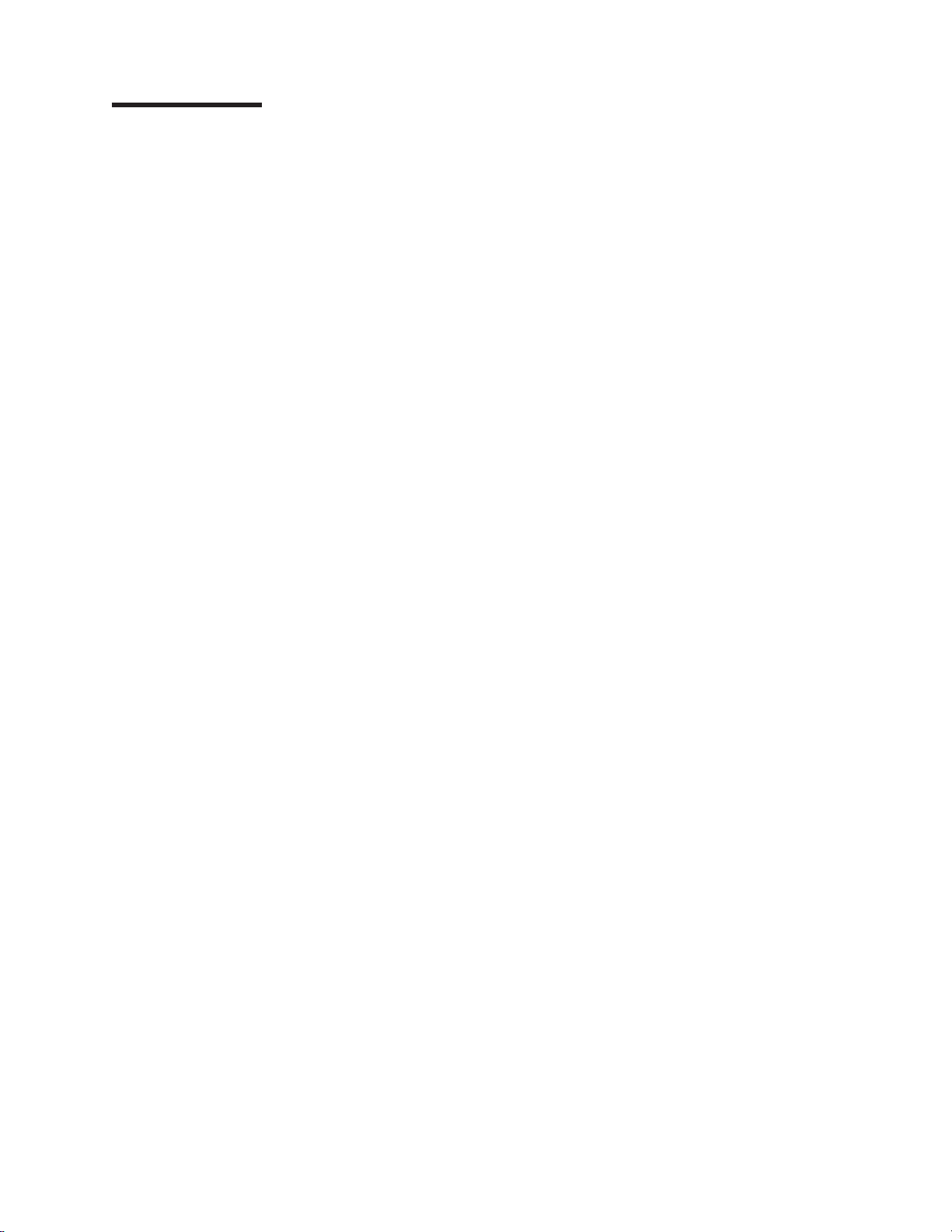
第 1 章简介
IBM®System x™iDataPlex
据中心环境。iDataPlex 组件的模块化设计法使您能够订购定制可满足当前环境特定需求
的服务器解决方案。
本《IBM iDataPlex dx340 用户指南》包含有关如何使用、升级和配置定制的服务器解
决方案中的这些组件的一般信息。这些组件由 IBM System x iDataPlex dx340 主板托
盘、IBM System x iDataPlex 2U Flex 机箱、IBM System x iDataPlex 3U 机箱、IBM
System x iDataPlex 存储箱和 IBM System x iDataPlex I/O 箱组成。
除了保修期以外,iDataPlex 6385、6386、6389、7831、7832 和 7834 型产品与以下产
品在功能上相当:
v IBM System x iDataPlex dx340 主板托盘 6389 和 7832 型
v IBM System x iDataPlex 2U 机箱 6385 和 7831 型
v IBM System x iDataPlex 3U 机箱 6386 和 7834 型
根据您订购的内容,您将收到以下服务器解决方案中的一个或多个方案:
v 2U 机箱中安装的两个 dx340 主板托盘
v 2U 机箱中安装的一个 dx340 主板托盘和一个存储箱
v 2U 机箱中安装的一个 dx340 主板托盘和一个 I/O 箱
v 3U 机箱中安装的一个 dx340 主板托盘
™
产品最适用于要求高性能、可节能、价格合理的硬件的数
请参阅第 13 页的第 2 章, 『组件、功能部件和控件』以了解在定制的服务器解决方案
中使用的组件的详细信息。
iDataPlex 产品随附一份有限保证。有关保修条款和获取服务与协助的信息,请参阅《保
修和支持信息》文档。
您可以从 http://www.ibm.com/systems/x/ 获得有关 IBM iDataPlex 产品和其他 IBM 服
务器产品的最新信息。
© Copyright IBM Corp. 2008 1
Page 16
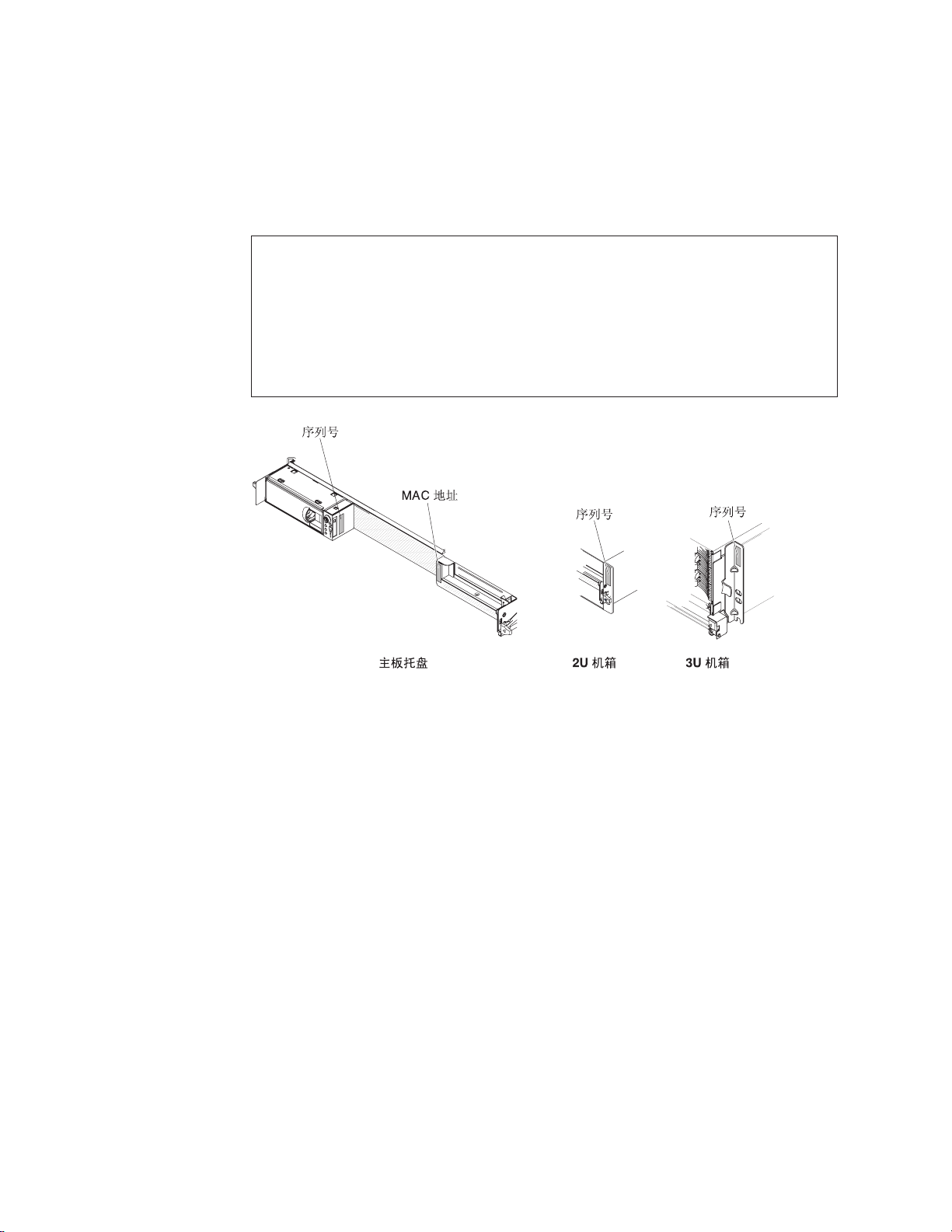
主板托盘序列号位于操作员面板左边的主板托盘的前部标签上。主板托盘 BMC 控制器
(BMC)介质访问控制(MAC)地址位于主板托盘左侧的卡口上。机箱机器类型和序
列号位于右侧机箱的前部标签上。标签位置显示在表后的插图中。该插图可能与硬件
略有不同。
请将服务器的相关信息记录在下表中。
产品名称 IBM System x iDataPlex dx340
机器类型(主板托盘) ________型
序列号(主板托盘) _____________________________________________
BMC MAC 地址(主板托
盘)
机器类型(机箱) ________型(2U 机箱)或 ________型(3U 机箱)
序列号(机箱) _____________________________________________
_____________________________________________
2 IBM dx340 用户指南
Page 17
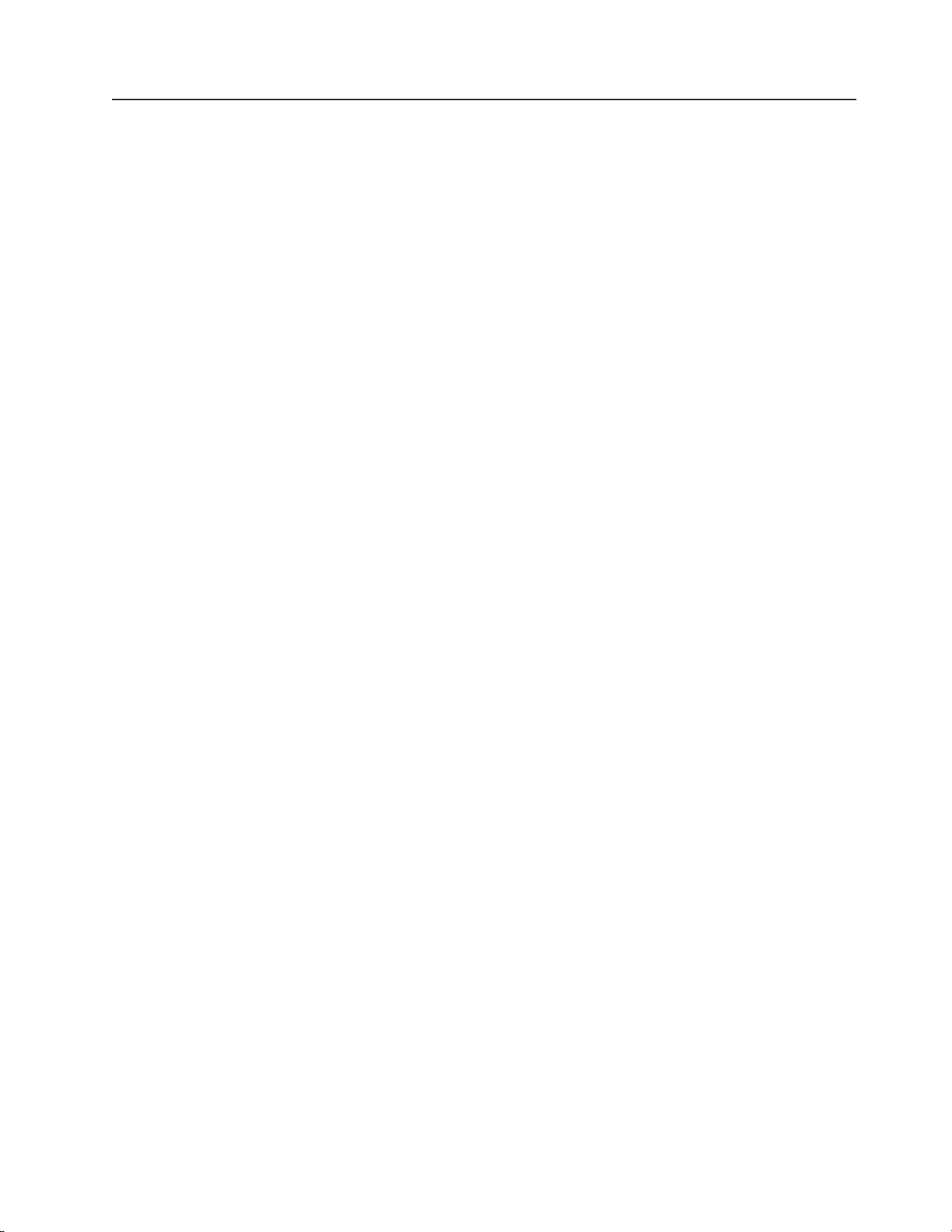
相关文档
除印刷的《重要注意事项》文档和本《用户指南》外,IBM
格式(PDF)提供了以下针对 dx340 主板托盘、2U 机箱和 3U 机箱的文档。
v 《保修和支持信息》
该文档包含有关保修条款和获取服务与协助的信息。
v 《安全信息》
该文档包含已翻译的警告和危险声明。在文档中出现的每项警告和危险声明都有一
个编号,您可以使用该编号在《安全信息》文档中查找与您的语言对应的声明。
问题确定与维护指南
v
本文档包含的信息有助您自己解决问题,并且它包含技术服务人员的信息。
文档
根据硬件配置,IBM
iDataPlex 文档可能会不定期地进行更新,同时还会以技术更新的形式提供此文档中未包
含的其他信息。这些更新可以从 IBM Systems 信息中心获取。要查找最新的 iDataPlex
信息和技术更新,请转至http://publib.boulder.ibm.com/infocenter/systems/scope/idataplex/
index.jsp。
最新的 iDataPlex 文档也可以从 IBM 支持 Web 站点获取。要查找最新的文档和技术
更新,请完成以下步骤:
CD 中可能还包含其他文档。
文档
CD 中以可移植文档
注:IBM Web 站点会定期进行更改。实际的过程可能与本文档中的描述略有不同。
1. 转至 http://www.ibm.com/systems/support/。
2. 在 Product support 下单击 System x。
3. 在 Popular links 下单击 Publications lookup。
4. 在 Product family 菜单中,选择 System x iDataPlex dx340 服务器,然后单
击 Go。
第 1 章简介 3
Page 18
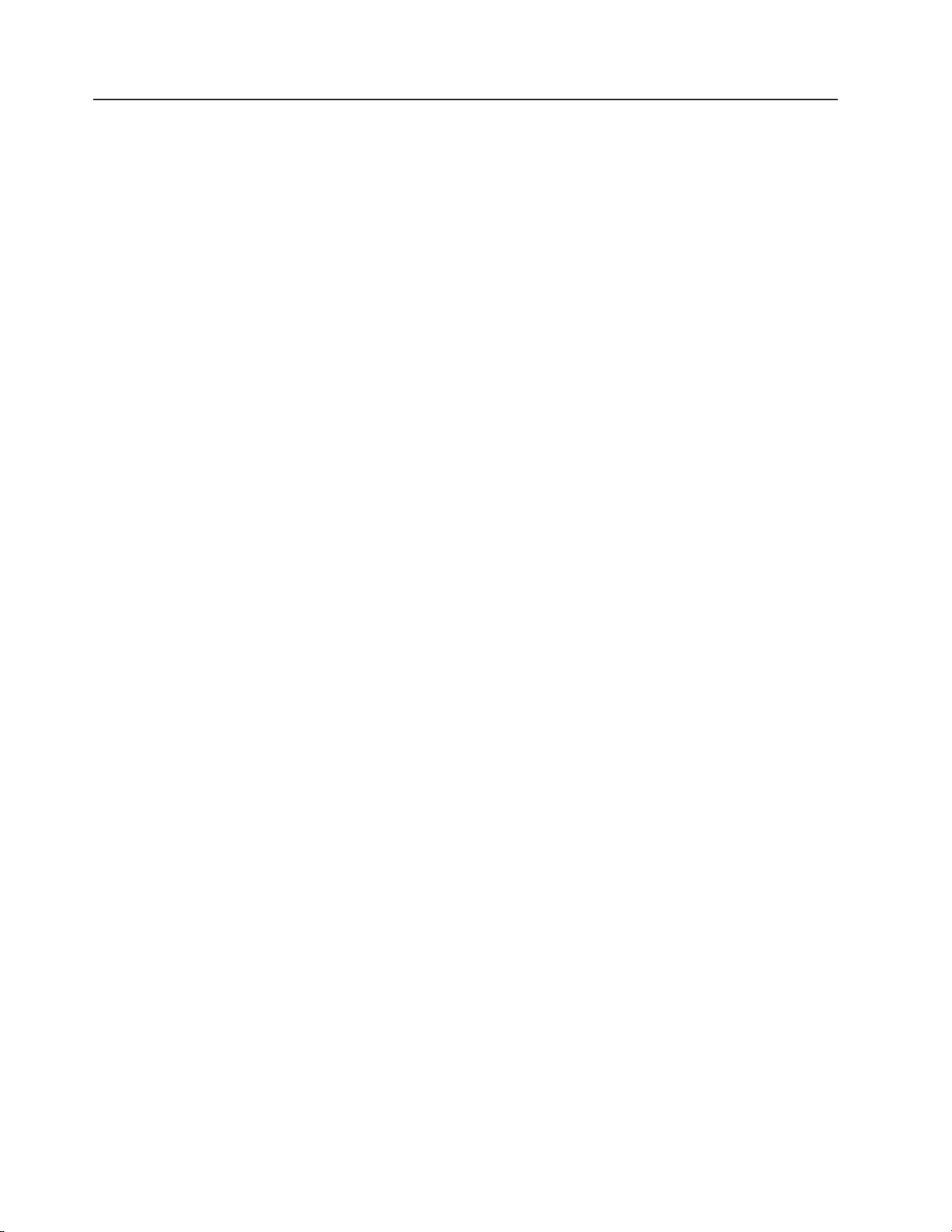
IBM 文档 CD
硬件和软件要求
使用文档浏览器
IBM
文档
CD 包含可移植文档格式(PDF)的文档,还包含 IBM 文档浏览器以助您快
速查找信息。
IBM
文档
CD 要求的最低硬件和软件配置如下:
v Microsoft Windows XP、Windows 2000 或 Red Hat Linux
v 100 MHz 微处理器
v 32 MB RAM
v Adobe Acrobat Reader 3.0(或更高版本)或 xpdf 附带 Linux 操作系统
文档浏览器可用于浏览 CD 内容、阅读文档的简短描述和使用 Adobe Acrobat Reader
或 xpdf 查看文档。文档浏览器会自动检测服务器中的区域设置,并用该区域相应的语
言(如果可用)显示文档。如果文档没有针对该区域的语言版本,将显示英文版本。
请使用以下某个过程来启动文档浏览器:
v 如果启用了“自动启动”,请将 CD 插入 CD 或 DVD 驱动器。文档浏览器将自动
启动。
v 如果禁用了“自动启动”或者没有为所有用户启用“自动启动”,请使用以下某个
过程:
– 如果使用的是 Windows 操作系统,请将 CD 插入 CD 或 DVD 驱动器,并单击
开始 --> 运行。在打开字段中,输入
e:\win32.bat
其中 e 是 CD 或 DVD 驱动器的盘符,然后单击确定。
– 如果使用的是 Red Hat Linux,请将 CD 插入 CD 或 DVD 驱动器;然后从 /mnt/
cdrom 目录运行以下命令:
sh runlinux.sh
从 Product 菜单中选择设备。Available Topics 列表中显示了针对该设备的所有文档。
某些文档可能在文件夹中。加号(+)表示文件夹或文档下还包含其他文档。单击加号
可显示其他文档。
当您选择某个文档时,该文档的描述会显示在 Topic Description 下。要选择多个文
档,请在选择文档的同时按住 Ctrl 键。单击 View Book 使用 Acrobat Reader 或 xpdf
查看选中的一个或多个文档。如果选择了多个文档,所有选中的文档都将在 Acrobat
Reader 或 xpdf 中打开。
要搜索所有文档,请在 Search 字段中输入某个字或字符串并单击 Search。包含该字
或字符串的文档将根据出现次数,按从多到少的顺序列出。单击某个文档可以查看该
文档,在文档中按 Crtl+F 可以使用 Acrobat 搜索功能,按 Alt+F 可以使用 xpdf 搜索
功能。
单击 Help 可获取有关使用文档浏览器的详细信息。
4 IBM dx340 用户指南
Page 19
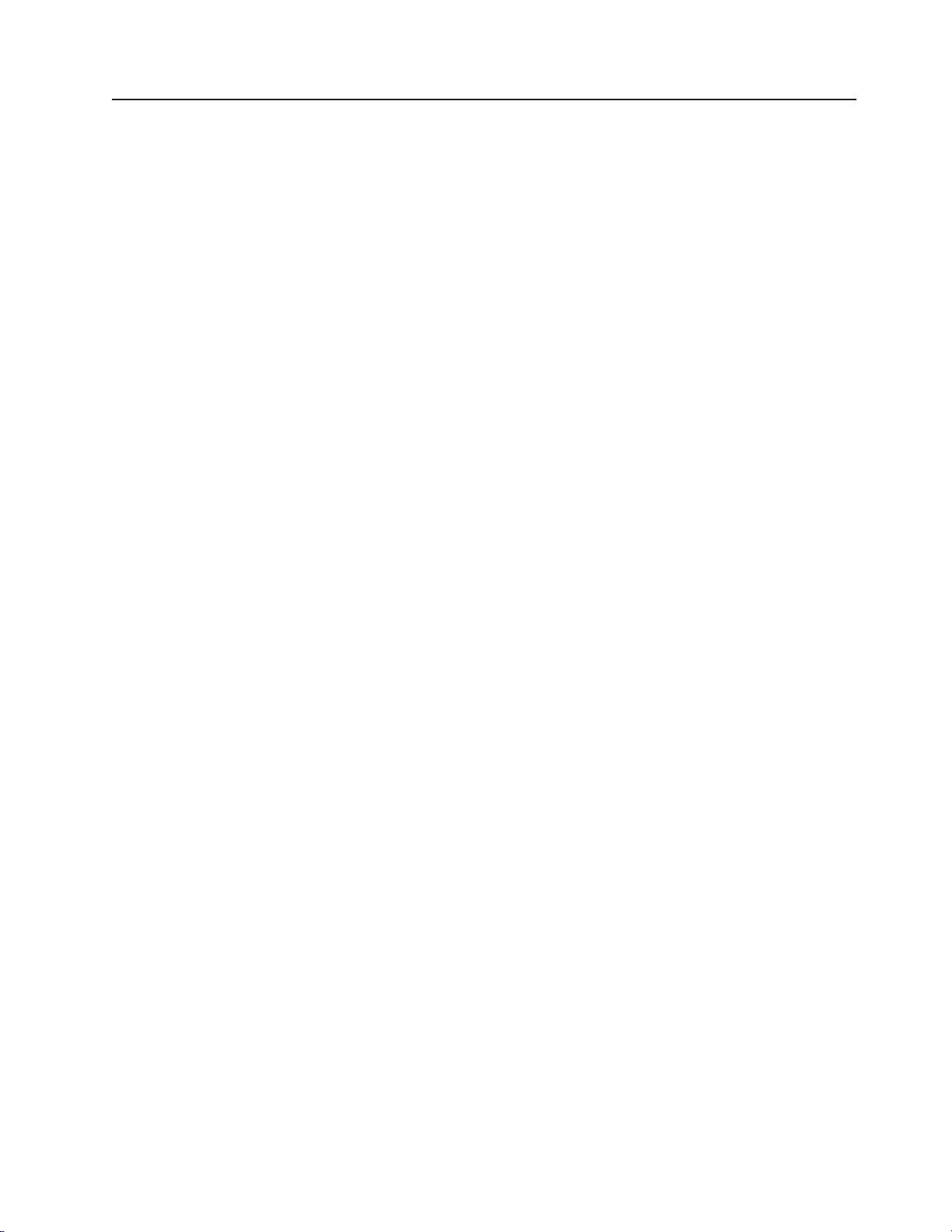
本文档中的注意事项和声明
在本文档中的警告声明和危险声明也可在 IBM
档中找到。每条声明都进行了编号,以便于参考《安全信息》文档中与您的语言对应
的声明。
本文档中使用以下注意事项和声明:
v 注:这些注意事项提供重要的提示、指导或建议。
v 要点:这些注意事项提供的信息或建议可能会帮助您避免不便情况或出现问题。
v 注意:这些注意事项指出可能对程序、设备或数据造成的损坏。注意事项就在可能
会发生损坏的说明或情况之前列出。
v 警告:这些声明指出对您来说可能具有潜在危险的情况。警告声明就在具有潜在危
险的过程步骤或情况的描述之前列出。
v 危险:这些声明指出对您来说可能具有潜在致命或极端危险的情况。危险声明就在
具有潜在致命或极端危险的过程步骤或情况的描述之前列出。
文档
CD 中的多语言版《安全信息》文
第 1 章简介 5
Page 20
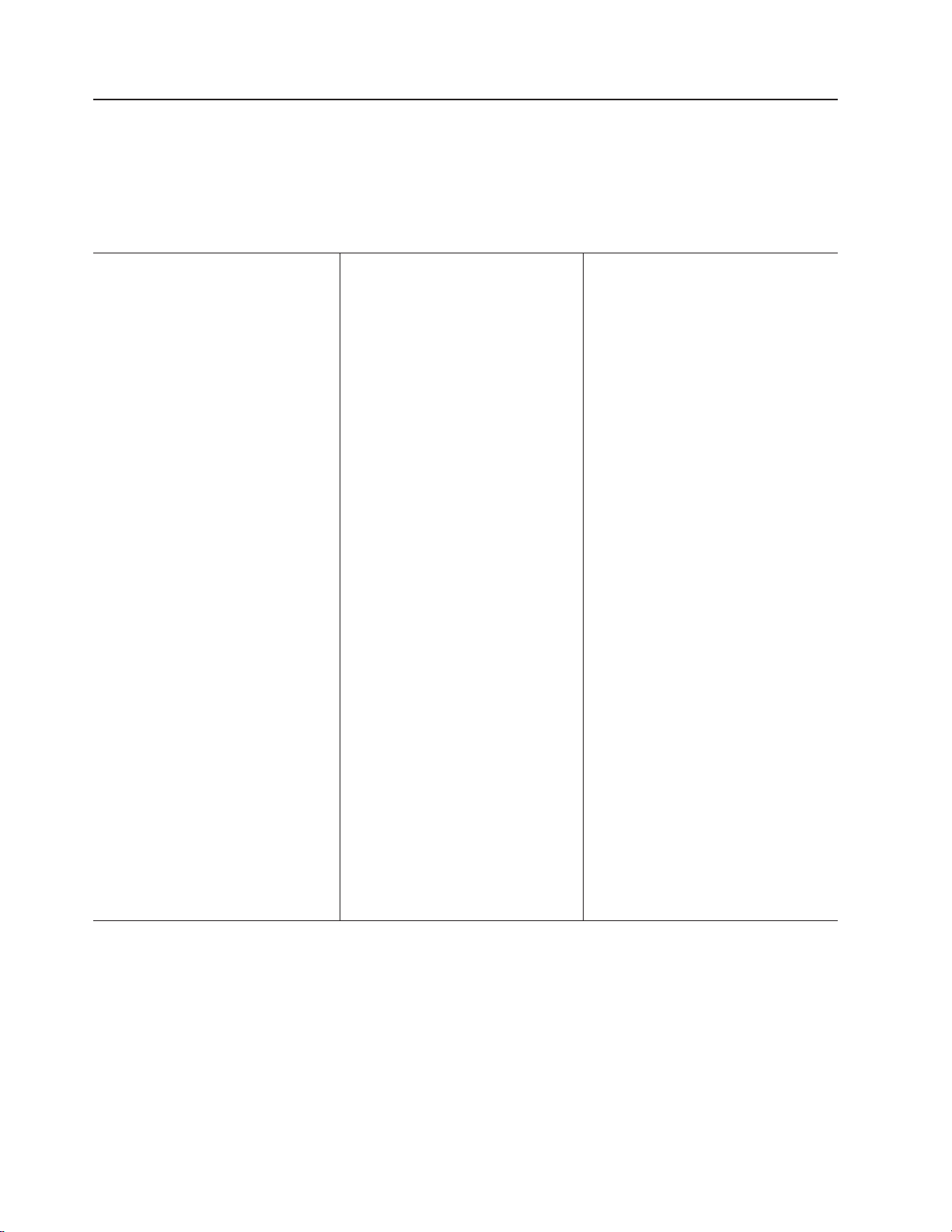
功能部件和规格
以下信息是硬件的功能部件和规格的摘要。根据硬件配置,某些功能部件可能不可
用,或者某些规格可能不适用。
机架按垂直方向 4.45 厘米(1.75 英寸)为一个单位进行测量。每个增量称为一个单位,
或者说“U”。高度为 1U 的设备表示其高度为 1.75 英寸。
微处理器:每个主板托盘中一个或两个
四核 Intel
注:使用 BIOS Configuration Utility 程
序可确定微处理器的类型和速度。
内存:
v 最多四个 DIMM 通道:8 个 DIMM
v 类型:全缓冲双倍数据速率 2
v 支持 1GB、2GB和 4GB(截至本
硬盘驱动器:主板托盘支持一个 3.5 英
寸易插拔 SAS 硬盘驱动器、一个 3.5 英
寸易插拔 SATA 硬盘驱动器或两个 2.5
英寸热插拔 SAS 硬盘驱动器(使用可选
SAS 控制器)。连接有外壳的主板托盘可
支持以下驱动器配置:
v 最多四个 3.5 英寸易插拔 SAS 硬盘
v 最多五个 3.5 英寸易插拔 SATA 硬盘
v 最多八个 2.5 英寸热插拔 SAS 硬盘
v 最多十二个 3.5 英寸热插拔 SAS 硬
®
™
Xeon
微处理器
接口
(DDR2)ECC PC2-5300 FB-DIMM,
带有高级内存缓冲功能
出版物的出版日期)内存,总内存最
高可达 32 GB
驱动器(使用存储箱和可选 SAS 控制
器)
驱动器(使用存储箱)
驱动器(使用 I/O 箱和可选 SAS 控
制器)
盘驱动器(在 3U 机箱 和可选 SAS
控制器中)
集成的功能部件:
v 双端口千兆以太网控制器
v 一个或两个 PCIe 扩展接口(取决于
服务器配置)
v 带有智能平台管理接口(IPMI)固
件的 BMC 控制器
v ATI RN50 ES1000 视频控制器
v 六端口串行 ATA(SATA)控制器
v Serial over LAN(SOL)
v 前部接口,包括 USB 2.0(2 个端
口)、串口、视频接口和 RJ-45 局
域网(2 个端口)
Predictive Failure Analysis
警报:
v 内存
v 硬盘驱动器
电源:
v 支持一个 100 - 240 伏交流电源
v 375 W(仅限 2U 机箱)
v 900 W(2U 机箱 或 3U 机箱)
电气输入:
v 输入电压下限:100 伏交流电(最
低)到 127 伏交流电(最高),正
弦波输入(50 到 60 赫兹)
v 输入电压上限:200 伏交流电(最
低)到 240 伏交流电(最高),正
弦波输入(50 到 60 赫兹)
®
(PFA)
环境:
v 气温:
– 服务器运行时:10°C 到 35°C(50°F
到 95°F);海拔高度:0 到 914.4
米(0 到 3000 英尺)。在环境温度
为 28°C 的情况下,海拔高度在
3,048.0 米(10000 英尺)的范围
内,每升高 304.8 米(1000 英
尺),最高温度降低 1°C
– 服务器关闭时:10°C 到 43°C(59°F
到 109.4°F);最大海拔高度:2133
米(7000 英尺)
v 湿度
:
– 服务器运行时:10% 到 80%
– 服务器关闭时:8% 到 80%
大小:
v 高度:
–2U机箱:8.6 厘米(3.39 英寸)
–3U机箱:13.0 厘米(5.1 英寸)
v 长度:47.3 厘米(18.6 英寸)
v 宽度:44.6 厘米(17.6 英寸)
v 重量:
–2U机箱:
- 完全负载:22.7 千克(46.1 磅)
- 不带主板托盘:7.1 千克(15.6
磅)
–3U机箱:
- 完全负载:28.1 千克(62.0 磅)
- 不带硬盘驱动器:15.4 千克(34.0
磅)
6 IBM dx340 用户指南
Page 21
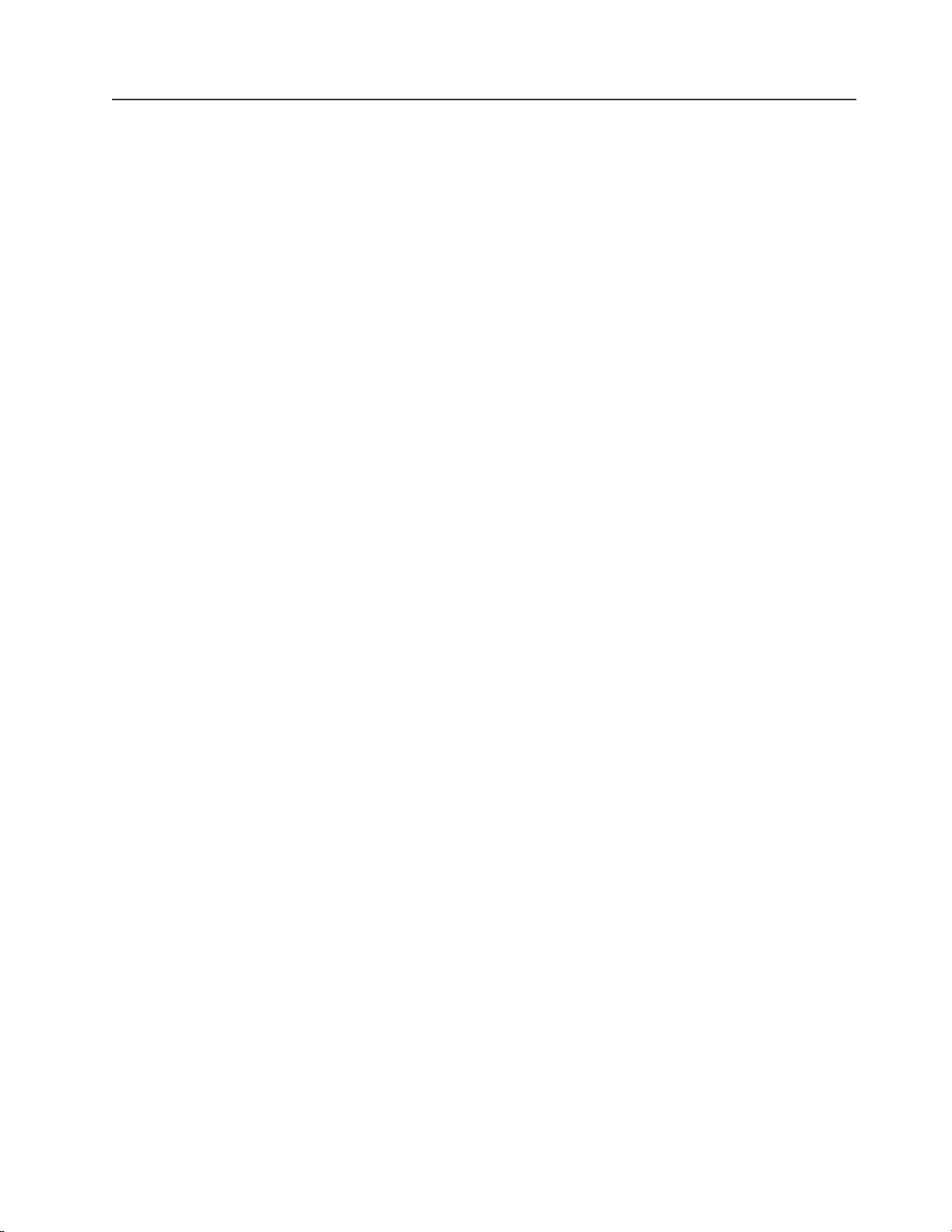
dx340 主板托盘提供的功能
dx340 主板托盘使用以下功能部件和技术:
v 可用的 PCI Express x8 适配器功能
dx340 主板托盘具有一个或两个用于 PCI Express x8 适配器的接口,这取决于服务
器配置。这些接口也兼容 x16 适配器,但这些适配器将降速至以 x8 带宽工作。
v BMC 控制器
BMC 控制器提供基本服务处理器环境监控功能。如果环境条件超出阈值,或者如果
系统组件发生故障,那么 BMC 控制器将点亮指示灯来帮助您诊断问题,并在错误日
志中记录这些错误。BMC 控制器还通过智能平台管理接口(IPMI)V2.0 协议提供远
程服务器管理功能。
注:在消息和文档中,术语
服务处理器
是指 BMC 控制器。
v Dynamic System Analysis(DSA)程序
DSA 程序收集并分析系统信息,以帮助诊断问题。该诊断程序收集以下信息:
– 系统配置
– 网络接口和设置
– 已安装的硬件
– 服务处理器状态和配置
– 重要产品数据、固件和 BIOS 配置
– 硬盘驱动器运行状况
– RAID 控制器配置
™
– ServeRAID
控制器和服务处理器的事件日志
该诊断程序将创建一个合并日志,其中包含所有收集的日志中的事件。信息将收集
到一个文件中,您可将该文件发送给 IBM 服务和维护人员。此外,可以通过生成的
文本报告文件在本地查看信息。也可将日志复制到可移动介质,并使用 Web 浏览器
查看日志。
v 集成的网络支持
dx340 主板托盘随附集成的 Intel 双端口千兆以太网控制器,它支持连接到 10
Mbps、100 Mbps 或 1000 Mbps 的网络。有关更多信息,请参阅第 53 页的『配置千
兆以太网控制器』。
v 超大数据存储容量和热插拔功能
dx340 主板托盘支持一个 3.5 英寸易插拔 SAS 硬盘驱动器、一个 3.5 英寸易插拔
SATA 硬盘驱动器或两个 2.5 英寸热插拔 SAS 硬盘驱动器。使用 SAS 硬盘驱动器
时必须安装可选的 SAS 控制器。连接存储箱后,主板托盘可支持最多四个 3.5 英寸
易插拔 SAS(带可选的 SAS 控制器)或五个易插拔 SATA 硬盘驱动器。连接 I/O
箱后,主板托盘可支持最多两个 3.5 英寸易插拔 SATA 硬盘驱动器、两个 3.5 英寸
易插拔 SAS 硬盘驱动器(带可选的 SAS 控制器)或八个 2.5 英寸热插拔 SAS 硬
盘驱动器(带可选的 SAS 控制器)。当它安装在 3U 机箱中时,主板托盘可支持最
第 1 章简介 7
Page 22

多 12 个 3.5 英寸热插拔 SAS(带可选 SAS 控制器)硬盘驱动器或 SATA 硬盘驱
动器。借助热插拔功能,可以在不关闭 dx340服务器的情况下取下或更换硬盘驱动
器。
v 超大系统内存容量
dx340 主板托盘最多支持 32 GB 的系统内存。内存控制器支持的错误纠正码(ECC)
可用于多达八种业界标准的全缓冲双倍数据率 2(DDR)、带高级内存缓冲功能的
PC2-5300 FB-DIMM。
v 冗余连接
增加备用网络接口卡(NIC)可向冗余以太网连接提供故障转移功能。如果主以太
网连接出现问题,所有与主连接相关的以太网流量将自动切换到冗余 NIC。如果安装
了适用的设备驱动程序,切换时不会丢失数据也不需要用户干预。
v ServeRAID 支持
dx340 主板托盘支持 ServeRAID 适配器创建独立磁盘冗余阵列(RAID)配置。
v 对称多处理(SMP)
dx340 主板托盘随附一个或两个 Intel 微处理器。如果主板托盘仅随附一个微处理器,
将无法添加另一个微处理器。
v 系统管理功能
dx340 主板托盘支持 LAN 系统管理协议上的 IPMI V2.0。它支持使用了业界标准管
理工具的可选的机架级管理控制器。
8 IBM dx340 用户指南
Page 23
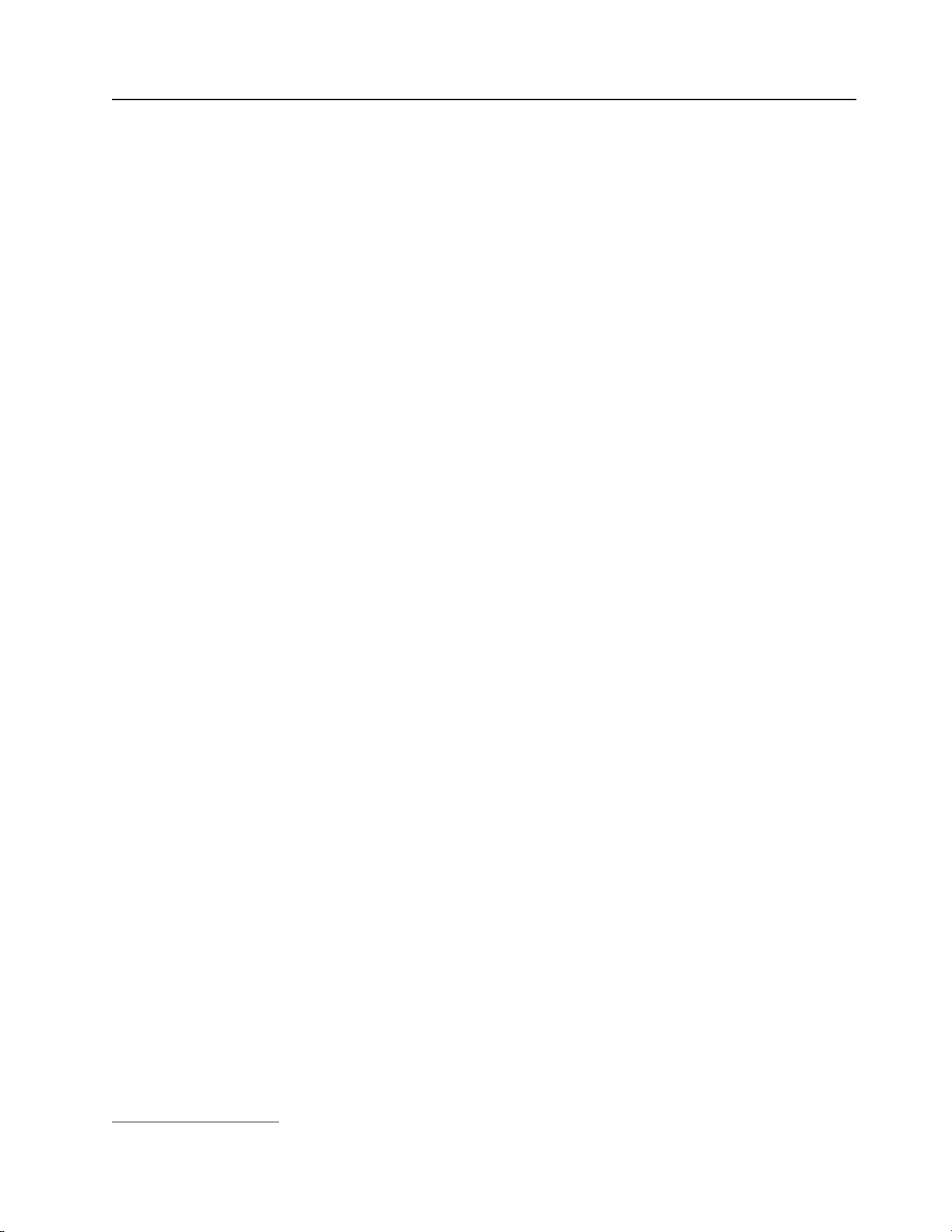
可靠性、可用性和可维护性
三种重要的硬件和软件设计性能是可靠性、可用性和可维护性(RAS)。RAS 性能有助
于确保存储在硬件中的数据的整体性、需要时硬件和软件的可用性以及诊断并纠正问
题的方便性。
dx340具有以下 RAS 特性:
v 高级配置和电源接口(ACPI)
v 高级桌面管理界面(DMI)特性
v 自动错误重试或恢复
v 电源出现故障后基于 BIOS 设置的自动重新启动
v 引导块恢复
v 内置、菜单驱动的设置、系统配置和独立磁盘冗余阵列(RAID)配置(取决于服务
器配置)
v 风扇、电源、温度和电压的内置监控
v 基于 CD 的诊断程序
v 客户支持中心每天 24 小时,每周 7 天工作
v ServeRAID 适配器的诊断支持
v 错误代码和消息
v 带 POST 故障错误记录的开机自检(POST)
v 电源管理
v 热插拔串行连接 SCSI(SAS)硬盘驱动器(某些配置)
v 集成的以太网控制器
v 只读存储器(ROM)总和检查
v 带故障转移支持的冗余以太网功能
v 易插拔串行 ATA(SATA)硬盘驱动器(某些配置)
v 易插拔串行连接 SCSI(SAS)硬盘驱动器(某些配置)
v 系统管理功能部件和监控的备用电压
v 前挡板上的系统错误指示灯
v 可升级 BMC 固件
v 本地上的或 LAN 上的 POST 的可升级微码、基本输入/输出系统(BIOS)代码和只
读存储器(ROM)驻留代码
v 将重要产品数据(VPD)(包括固件版本号)存储在非易失性存储器中以使远程维
护更轻松
1
1. 服务时间随国家或地区不同而变动。响应时间变动;可能不包括节假日。
第 1 章简介
9
Page 24
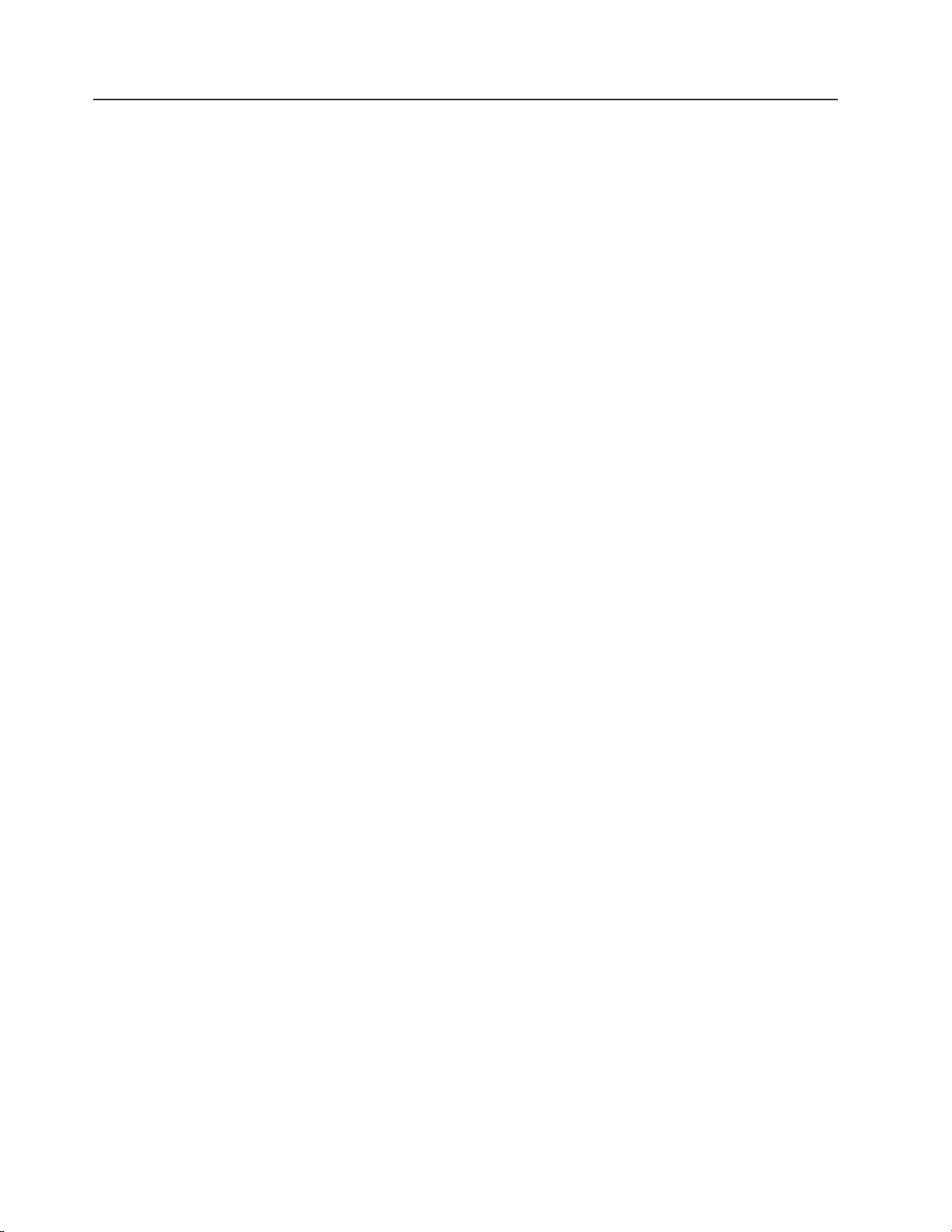
IBM Director
借助 IBM Director,网络管理员可执行以下任务:
v 查看远程系统的详细硬件配置
v 监视关键组件(如微处理器、磁盘和内存)的用途和性能
v 在多个平台上集中管理单个或多组基于 IBM 和非 IBM x86 处理器的服务器、台式
机、工作站和笔记本电脑
IBM Director 提供一个综合的入门级工作组硬件管理器。它具有以下关键功能:
v 用于最大化系统可用性的高级自我管理功能。
v 多个操作系统平台的支持,包括 Microsoft
®
Windows
®
2000 Server、Windows Server
2003、Windows XP Professional、AIX、i5/OS、Red Hat Linux、SUSE Linux、VMware
和 Novell NetWare。有关支持 IBM Director 的操作系统的完整列表,请参阅《IBM
Director 兼容性》文档(针对 V5.10)或《硬件和软件支持指南》(针对 V5.20)。这
些文档为可移植文档格式(PDF),位于 http://www.ibm.com/systems/management/
director/resources/。每隔 6 到 8 周都会更新这些文档。
v 支持 IBM 和非 IBM 服务器、台式机、工作站和笔记本电脑。
v 支持系统管理业界标准。
v 集成到领先工作组和企业系统管理环境。
v 能够轻松进行使用、培训和设置。
IBM Director 还提供支持高级服务器工具的可扩展平台,这些工具旨在降低管理和支持
联网系统的总成本。通过部署 IBM Director,您可以在以下方面获益,从而实现所有权
成本的降低:
v 缩短了停机时间
v 提高了 IT 人员和用户的生产力
v 降低了服务和支持成本
有关 IBM Director 的更多信息,请参阅服务器随附的 IBM Director DVD 上的文档、
位于 http://publib.boulder.ibm.com/infocenter/eserver/v1r2/topic/diricinfo_all/
diricinfoparent.html 的 IBM Director 信息中心,以及位于 http://www.ibm.com/systems/
management/ 的 IBM xSeries Systems Management Web 页面,该页面概述了 IBM Systems Management 和 IBM Director。
10 IBM dx340 用户指南
Page 25
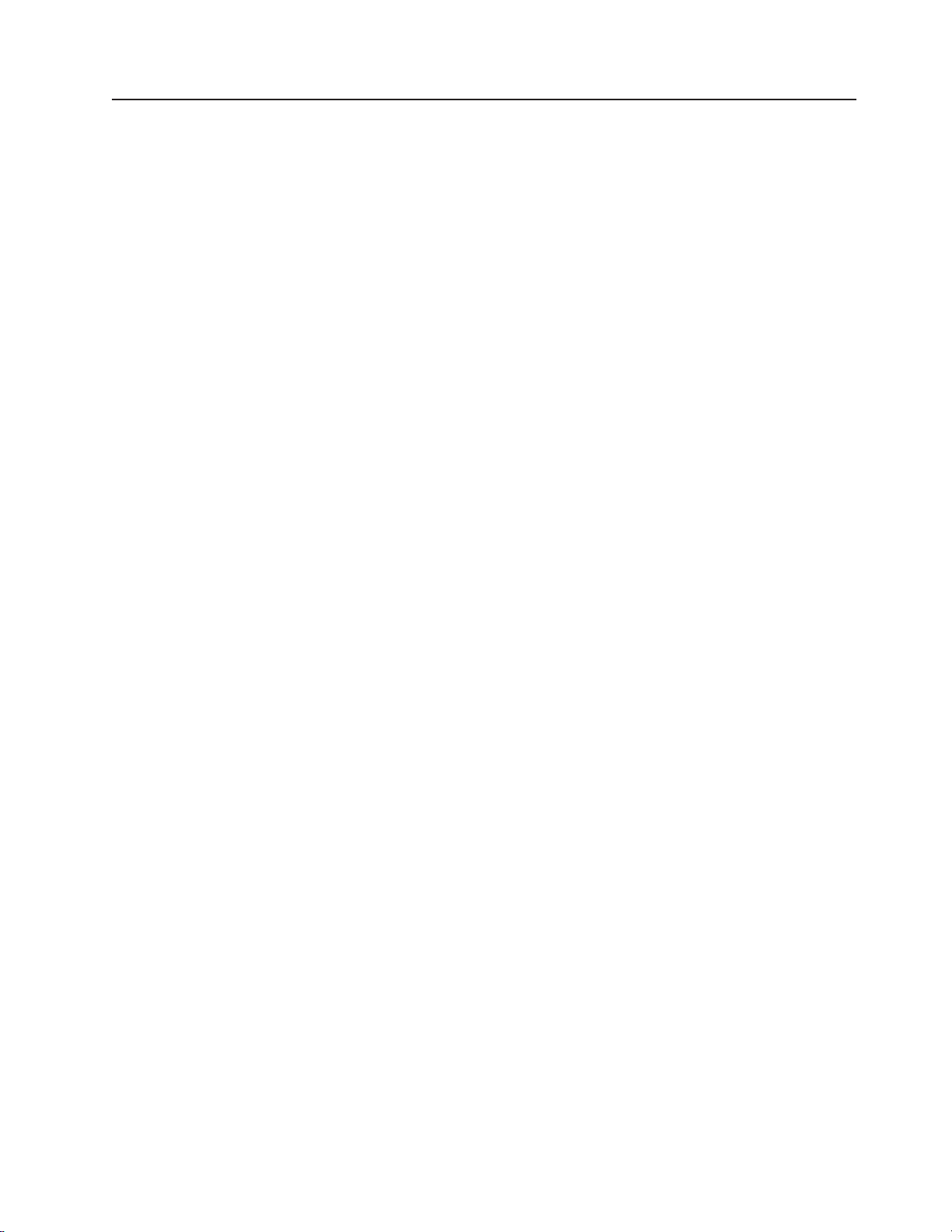
UpdateXpress 程序
UpdateXpress 程序在服务器中检测到受支持的和已安装的设备驱动程序和固件,并安装
可用的更新。您可以不费成本地从 Web 下载 UpdateXpress 程序,或者可以购买 CD 以
获取该程序。要下载该程序或购买 CD,请访问 http://www.ibm.com/systems/management/
xpress.html。有关 UpdateXpress 的其他信息,可从位于 http://publib.boulder.ibm.com/
infocenter/toolsctr/v1r0/index.jsp 工具中心获取。
注:要安装 UpdateXpress 程序,可能需要使用外部 USB CD-RW/DVD 驱动器,如 IBM
和 Lenovo 部件号 73P4515 或 73P4516。请参阅第 56 页的『固件更新』,以获取有关
使用外部 USB CD-RW/DVD 驱动器的其他说明。
第 1 章简介 11
Page 26
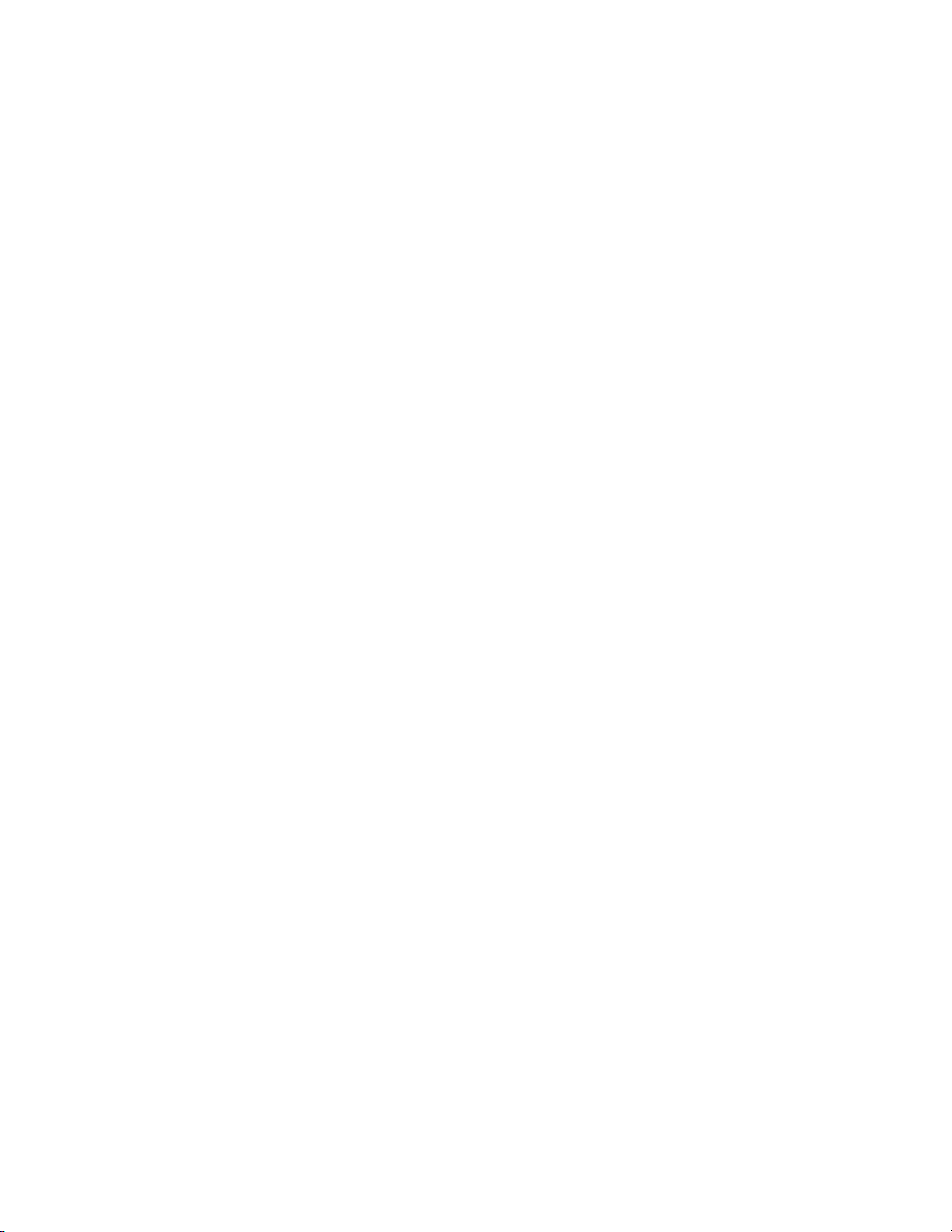
12 IBM dx340 用户指南
Page 27
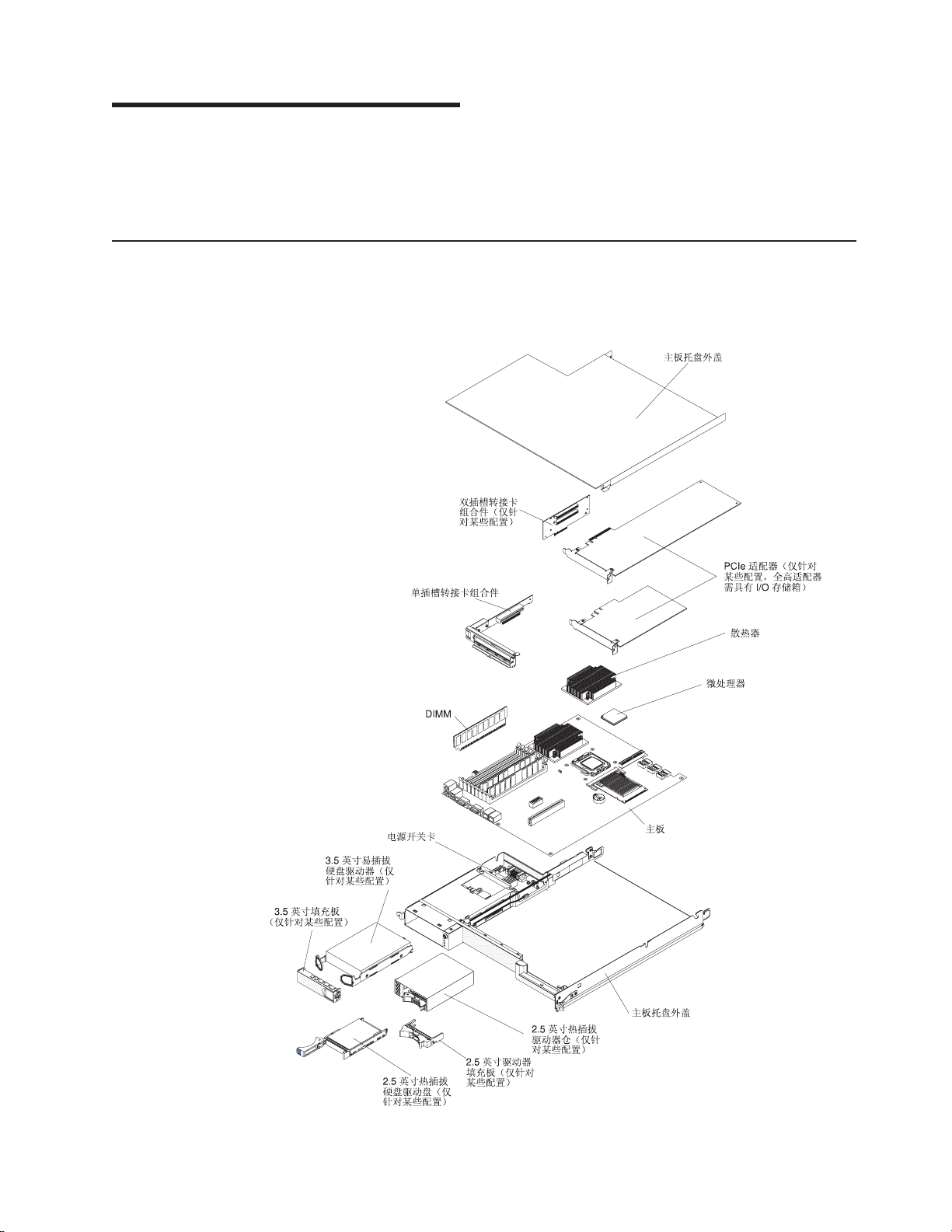
第 2 章 组件、功能部件和控件
本部分描述了服务器组件和配置、服务器控件和发光二极管(指示灯)以及如何开关
主板托盘。
主板托盘组件
下图显示了 dx340 主板托盘中的主要组件。
注:本文档中的插图可能与您的硬件略有不同。
© Copyright IBM Corp. 2008 13
Page 28

主板接口
下图显示了主板上的用于安装选件的内部接口的位置。请参阅第 20 页的『操作员面板
控件、指示灯、接口和电源』以获取有关外部接口的信息。请参阅《问题确定与维护
指南》,获取有关主板接口的信息。
14 IBM dx340 用户指南
Page 29

主板开关和跳线
下图显示了主板上与选定系统功能相关的接口的位置。请参阅《问题确定与维护指
南》,获取有关使用主板的开关和跳线的更多信息。
第 2 章 组件、功能部件和控件 15
Page 30

灵活的机架功能部件
注:本文档中的插图可能与您的硬件略有不同。
下图显示了 2U 机箱。2U 机箱包含电源和风扇组合件,它们可向机架中的所有组件提
供电力和散热功能。2U 机箱可支持两个主板托盘或一个带扩展箱的主板托盘。
16 IBM dx340 用户指南
Page 31

下图显示了 3U 机箱。3U 机箱包含电源和风扇组合件,它们可向机架中的所有组件提
供电力和散热功能。根据服务器配置,它还支持安装多达 12 个 3.5 英寸的热插拔 SAS
或 SATA 硬盘驱动器(SAS 和 SATA 硬盘驱动器不可用在同一服务器中)。3U 机箱
支持的主板托盘必须安装有 RAID 适配器以控制这些硬盘驱动器的操作。
第 2 章 组件、功能部件和控件 17
Page 32

硬件配置示例
2U 计算服务器
2U 机箱和 3U 机箱支持以下 iDataPlex dx340服务器配置:
v 2U 计算机服务器:包含两个 dx340 主板托盘的 2U 机箱
v 2U 输入/输出服务器:包含一个 dx340 主板托盘和一个可选 I/O 箱的2U 机箱
v 2U 存储服务器:包含一个 dx340 主板托盘和一个可选存储箱 的 2U 机箱
v 3U 存储服务器:包含一个 dx340 主板托盘和集成存储器的 3U 机箱
注:本文档中的插图可能与您的硬件略有不同。
2U 计算机服务器由安装在 2U 机箱中的两个一样的 dx340 主板托盘组成。每个主板托
盘都有一个 PCI 适配器接口和一个 3.5 英寸硬盘驱动器托架,该托架可能已配置成可
容纳两个 2.5 英寸硬盘驱动器。下图显示了已安装的 3.5 英寸易插拔 SATA 硬盘驱动
器。还提供有3.5 英寸易插拔 SAS 硬盘驱动器配置和 2.5 英寸热插拔 SAS 硬盘驱动
器配置。
2U 输入/输出服务器
2U 输入/输出服务器由一个带有安装在 2U 机箱中的 I/O 箱的 dx340 主板托盘组成。
I/O 箱提供一个额外的 3.5 英寸硬盘托架或六个额外的 2.5 英寸驱动器托架以及两个用
于主板托盘的 PCIe 插槽。可以将 2U 输入/输出服务器配置成最多带两个 3.5 英寸硬
盘驱动器或最多带八个 2.5 英寸硬盘驱动器。下图显示了已安装的两个 3.5 英寸易插拔
SATA 硬盘驱动器。
18 IBM dx340 用户指南
Page 33

2U 存储服务器
2U 存储服务器由一个带有安装在 2U 机箱中的 存储箱的 dx340 主板托盘组成。存储
箱提供四个额外的 3.5 英寸硬盘驱动器托架给主板托盘,即总共有五个托架。根据服务
器配置,可以将 2U 存储服务器配置成最多带有四个 3.5 英寸硬盘驱动器或最多五个
SATA 3.5 英寸硬盘驱动器。下图显示了已安装的五个 3.5 英寸易插拔 SATA 硬盘驱
动器。
3U 存储服务器
7832 dx340
7831 2U 7832 ,
( )5
PCIe 1( )
dx340
3U 存储服务器由安装在 3U 机箱中的一个 dx340 主板托盘组成。根据服务器配置,3U
机箱支持多达 12 个 3.5 英寸的热插拔 SAS 或 SATA 硬盘驱动器。下图显示了已安
装的 12 个 3.5 英寸热插拔 SAS 硬盘驱动器。
注:3U 存储服务器配置不使用主板托盘中的硬盘驱动器托架。
第 2 章 组件、功能部件和控件 19
Page 34

操作员面板控件、指示灯、接口和电源
下图显示了服务器前部的控件、指示灯和接口。主板托盘上的操作员面板对于所有服
务器配置均相同。
电源控制按钮:按下此按钮,手动开启或关闭主板托盘。请注意,电源控制按钮采用凹
进设计,以防止意外开启或关闭主板托盘。可将电源控制按钮盖卸下以便轻松操作电
源控制按钮。
以太网链路活动/状态指示灯:该指示灯位于每个以太网接口上。当该指示灯点亮时,
表示以太网端口上存在活动连接。当该指示灯闪烁时,表示服务器和网络之间存在活
动。
以太网连接速度指示灯:每个以太网接口上都有一个这样的指示灯。该指示灯的状态
按如下方式表明服务器和网络之间的连接速度(以兆字节每秒(Mbps)为单位):
v 指示灯熄灭:10 Mbps 连接
v 指示灯呈淡黄色点亮:100 Mbps 连接
v 指示灯呈绿色点亮:1000 Mbps 连接
以太网接口:使用这些接口将服务器连接到网络。
视频接口:将显示器连接到该接口。
串口:将 9 针串行设备连接到该接口。
USB 接口:将 USB 2.0 设备连接到这些接口。
系统错误指示灯:当该指示灯点亮时,表示发生了系统错误。错误的原因记录在 BMC
系统事件日志中;在 BIOS Configuration Utility 程序中可访问该日志。
定位器指示灯:该指示灯可由系统管理员远程点亮,用于帮助用肉眼找到主板托盘。
在 IPMI 环境中,系统管理员可以使用 BMC IPMI Chassis Identify 命令点亮该指示
灯。
硬盘驱动器活动指示灯:当该指示灯点亮或闪烁时,表示相关硬盘驱动器正在使用
中。
供电指示灯:当该指示灯点亮时,表示主板托盘已开启。
注:如果该指示灯熄灭,并不表示不存在电流。该指示灯可能已烧毁。要切断所有电
源,必须从机箱中卸下主板托盘、从机架中卸下机箱或从电源断开电源线。
20 IBM dx340 用户指南
Page 35

后部接口
热插拔硬盘驱动器活动指示灯:在某些配置中,每个热插拔硬盘驱动器都有一个活动
指示灯。当该指示灯闪烁时,表示该驱动器正在使用中。
热插拔硬盘驱动器状态指示灯:在某些配置中,每个热插拔硬盘驱动器都有一个状态
指示灯。当该指示灯点亮时,表示该驱动器发生了故障。
电源线接口:将电源线连接到该接口。当在 iDataPlex 机架中安装机架时,它将自动通
过安装在机架导轨上的电源线连接到电源。
第 2 章 组件、功能部件和控件 21
Page 36

开启主板托盘
关闭主板托盘
将主板托盘安装在机箱中之后,可以通过以下任何一种方式启动主板托盘。
要点:启动期间为避免出现问题,请在开启主板托盘之前将所有 USB 钥匙与包含 Smart
Launch Utility 的系统断开连接。
v 可以按下主板托盘前部的电源控制按钮(请参阅第 20 页的『操作员面板控件、指示
灯、接口和电源』)启动主板托盘。
v 在 IPMI 环境中,系统管理员可以使用 BMC IPMI Chassis Control 命令开启主板
托盘。
v 如果发生电源故障,那么电源恢复时主板托盘可自动启动,前提是已进行了相应的
配置。
当您关闭主板托盘后,它仍然通过机箱电源连接到交流电源。主板托盘仍然可以响应
来自服务处理器的请求,例如开启主板托盘的远程请求。要切断主板托盘的所有电
源,必须将托盘从机箱卸下。
关闭主板托盘之前,请关闭操作系统。请参阅操作系统文档,获取有关关闭操作系统
的信息。
可以通过以下任何一种方式关闭主板托盘:
v 可以按下主板托盘前部的电源控制按钮(请参阅第 20 页的『操作员面板控件、指示
灯、接口和电源』)。如果操作系统支持,该操作将启动操作系统的有序关闭。
v 如果操作系统支持,可以从操作系统关闭主板托盘。操作系统有序关闭后,主板托
盘将自动关闭。
v 在 IPMI 环境中,系统管理员可以使用 BMC IPMI Chassis Control 命令关闭主板
托盘。
v 如果操作系统停止运行,可以按住电源控制按钮超过 4 秒来关闭主板托盘。
v 也许可以使用可选的管理设备关闭主板托盘。
– 如果系统运行不正确,管理设备可能会自动关闭主板托盘。
– 可能还可以通过管理设备控制接口配置管理设备以关闭主板托盘。有关更多信
息,请参阅管理设备的文档。
22 IBM dx340 用户指南
Page 37

第 3 章 安装可选设备
本部分提供了安装可选硬件设备的详细说明。
安装准则
在安装可选设备前,请阅读以下信息:
v 请阅读从第 vii 页开始的『安全信息』和第24 页的『操作静电敏感设备』。这些信息
将有助于您安全地工作。
v 在安装可选硬件设备之前,请确保服务器正常运行。启动服务器,如果已安装操作
系统,请确保操作系统可以启动,或显示错误消息,表示未找到操作系统,但服务
器工作正常。如果服务器运行不正常,请参阅《问题确定与维护指南》以获取诊断
信息。
v 保持工作区域井井有条。妥善保存卸下的外盖和其他部件。
v 请勿尝试抬起您认为对您而言过于沉重的物体。如果必须抬起重物,请遵守以下预
防措施:
– 确保您可以安全地站立,没有滑倒的危险。
– 将物体的重量平均分配在两脚之间。
– 缓慢抬起物体。切勿在抬起重物时突然移动或扭转身体。
– 为了避免拉伤背部肌肉,应利用腿部肌肉力量站起或向上推动以抬起物体。
v 在对磁盘驱动器进行更改之前,请备份所有重要数据。
v 准备一把小型一字螺丝刀和一把小型 Philips 十字螺丝刀。
v 无需关闭主板托盘就可以安装或更换热插拔驱动器或热插拔通用串行总线(USB)
设备。但是,从机架中卸下主板托盘之前或在安装易插拔硬盘驱动器前,必须关闭
操作系统和主板托盘。
v 组件上的蓝色部位表示触摸点,您可以握住此处卸下或安装组件、打开或闭合滑锁
等。
v 组件上的橙黄色部位或组件上/附近的橙黄色标签表示它是热插拔组件,这意味着如
果服务器和操作系统支持热插拔功能,您就可以在服务器运行时卸下或安装该组
件。(橙黄色部位也可以表示热插拔组件上的触摸点。)请参阅有关卸下或安装特定
热插拔组件的说明,了解在卸下或安装该组件之前可能必须执行的任何其他过程。
© Copyright IBM Corp. 2008 23
Page 38

系统可靠性准则
要保证良好的散热和系统可靠性,请确保满足以下要求:
v 每个驱动器托架都装有一个驱动器或填充板和电磁兼容性(EMC)罩。
v 已按照可选适配器随附的电缆连接说明进行操作。
v 已在卸下热插拔驱动器后 2 分钟内将其重新装上。
v 主板托盘电池正常工作。如果电池发生故障,请立即进行更换。
v 微处理器插槽 2 始终包含一个微处理器磁盘驱动器风扇和支架组合件或者一个微处理
操作静电敏感设备
警告: 静电会损坏服务器和其他电子设备。为避免损坏,在准备好安装静电敏感设备
之前,请将它们一直存放在防静电包中。
要降低静电释放造成损坏的可能性,请遵守以下预防措施:
v 减少移动。移动会导致您身体周围的静电积累。
v 建议使用接地系统。例如,如果有静电释放腕带,请将它戴上。
v 握住设备的边缘或框架,小心操作设备。
v 请勿触摸焊接点、引脚或裸露的电路。
v 请勿将设备放在其他人可以接触和损坏它的地方。
v 当设备仍处于防静电包中时,将它与机架外部
v 将设备从包中取出,不要放下,直接安装到主板托盘或机箱中。如果需要放下设
v 在寒冷的天气中操作设备时应格外小心。供暖系统会降低室内湿度并增加静电。
器和散热器。
未上漆的
可以释放防静电包和您身体上的静电。
备,请将它放回防静电包中。请勿将设备放在金属表面上。
金属表面接触至少 2 秒。这样
24 IBM dx340 用户指南
Page 39

从 iDataPlex 机架中卸下 3U 机箱
要从 iDataPlex 机架中取下 3U 机箱,请完成以下步骤:
1. 请阅读从第 vii 页开始的『安全信息』和第 23 页的『安装准则』。
2. 关闭服务器和所有连接设备(请参阅第 22 页的『关闭主板托盘』)。
3. 如果主板托盘前部连接了外部电缆,请记下电缆的连接位置;然后卸下电缆。
警告: 使用 RAID 阵列时,硬盘驱动器从哪里卸下就必须再安装到那里。
4. 记下硬盘驱动器安装的位置;然后卸下驱动器(请参阅第 30 页的『卸下硬盘驱动
器』)。
声明 4:
≥ 18 千克(39.7 磅) ≥ 32 千克(70.5 磅) ≥ 55 千克(121.2 磅)
注意:
抬起时请使用安全的做法。
5. 卸下螺钉,然后将 3U 机箱从 iDataPlex 机架中滑出。
6. 将 3U 机箱放置在防静电平面上。
第 3 章 安装可选设备 25
Page 40

从 2U 机箱机架中卸下主板托盘
注:
1. 如果机架中安装有两个主板托盘,它们不存在卸下先后顺序。
2. 如果主板托盘上安装了扩展箱,请将扩展箱和主板托盘作为一个组合件从机箱中卸
下。
警告: 如果机箱中安装了两个主板托盘,那么在下面的主板托盘被卸下或关闭(维修
除外)时,请不要操作上面的主板托盘。当下面的主板托盘被卸下或关闭时,机架级
系统管理信息就不可用。例如,可能会将机架风扇速度和温度值返回为零值。在这种
情况下,机箱将继续正常运行,因为电源和风扇被设计为独立运行。
要从 2U 机箱卸下主板托盘,请完成以下步骤:
1. 请阅读从第 vii 页开始的『安全信息』和第 23 页的『安装准则』。
2. 关闭主板托盘和所有连接设备(请参阅第 22 页的『关闭主板托盘』)。
3. 如果主板托盘或扩展箱前部连接了外部电缆,请记下电缆的连接位置;然后卸下电
缆。
4. 按下两个释放手柄,将主板托盘和扩展箱(如果其中一个连接了)从 2U 机箱中拔
出,并将它放置在防静电平面上。
26 IBM dx340 用户指南
Page 41

从 3U 机箱中卸下主板托盘
要从 3U 机箱卸下主板托盘,请完成以下步骤:
1. 请阅读从第 vii 页开始的『安全信息』和第 23 页的『安装准则』。
2. 关闭服务器和所有连接设备(请参阅第 22 页的『关闭主板托盘』)。
3. 如果主板托盘前部连接了外部电缆,请记下电缆的连接位置;然后卸下电缆。
4. 从 iDataPlex 机架卸下 3U 机箱(请参阅第 25 页的『从 iDataPlex 机架中卸下 3U
机箱』)。
5. 按下顶盖组合件顶部后缘上的两个释放滑锁;然后将顶盖组合件向 3U 机箱后部滑
动,并将它卸下。
6. 滑动固定支架,将它松开,然后从机箱上卸下支架。
7. 向上拉动两个风扇组合件手柄,然后将风扇从 3U 机箱中卸下。
8. 记下电缆布放和连接位置;然后卸下将主板托盘连接到 3U 机箱的电缆。
9. 从 3U 机箱内部推送主板托盘的后缘,然后向前滑动主板托盘。
10. 将主板托盘从 3U 机箱中拔出,并将它放置在防静电平面上。
第 3 章 安装可选设备 27
Page 42

卸下主板托盘外盖
注:如果主板托盘上安装了扩展箱,请将它卸下(请参阅第 29 页的『卸下扩展
箱』)。
要卸下主板托盘外盖,请完成以下步骤:
1. 请阅读从第 vii 页开始的『安全信息』和第 23 页的『安装准则』。
2. 关闭主板托盘和所有连接设备(请参阅第 22 页的『关闭主板托盘』)。
3. 如果机箱中装有主板托盘,请将它卸下(请参阅第 26 页的『从 2U 机箱机架中卸下
4. 将主板托盘小心放置在防静电平面上,外盖侧向上。
5. 向外拉动主板托盘两侧的外盖释放滑锁,然后将外盖打开。
6. 将外盖抬离主板托盘并将外盖放置好以备将来使用。
主板托盘』或第 27 页的『从 3U 机箱中卸下主板托盘』)。
28 IBM dx340 用户指南
注:如果 2U 机箱中安装有两个主板托盘,它们都必须装有外盖。
Page 43

卸下扩展箱
要卸下扩展箱,请完成以下步骤:
1. 请阅读从第 vii 页开始的『安全信息』和第 23 页的『安装准则』。
2. 关闭主板托盘和所有连接设备(请参阅第 22 页的『关闭主板托盘』)。
3. 如果机箱中装有主板托盘,请将它卸下(请参阅第 26 页的『从 2U 机箱机架中卸下
主板托盘』或第 27 页的『从 3U 机箱中卸下主板托盘』)。
4. 将主板托盘小心放置在防静电平面上。
5. 卸下机箱时,记下电缆布放和连接位置;然后断开将扩展箱连接到主板托盘的电
缆。
6. 向外拉动主板托盘两侧的扩展单元释放滑锁;然后旋开扩展箱。
7. 注意不要拔电缆,将扩展箱从主板托盘中抬起,并小心将它取出放置在主板托盘后
的防静电平面上。
第 3 章 安装可选设备 29
Page 44

卸下硬盘驱动器
dx340 服务器配置支持三类硬盘驱动器的安装。以下部分描述了各类硬盘驱动器的卸装。
卸下 3.5 英寸热插拔硬盘驱动器
注:下图显示了如何从 3U 机箱卸下 3.5 英寸热插拔硬盘驱动器。
注:无需关闭服务器以卸下热插拔驱动器。
要卸下热插拔硬盘驱动器,请完成以下步骤:
1. 请阅读从第 vii 页开始的『安全信息』和第 23 页的『安装准则』。
2. 将驱动器托盘手柄旋转到打开位置。
3. 握住手柄;然后将驱动器从驱动器托架中拔出。
注:当开启服务器时,硬盘驱动器或填充板必须始终安装在各驱动器托架中。
4. 保存好驱动器以备将来使用。
注:如果安装或卸下硬盘驱动器,请参阅 RAID 适配器随附的文档以了解有关配置
磁盘阵列的信息。
30 IBM dx340 用户指南
Page 45

卸下 3.5 英寸易插拔硬盘驱动器
注:下图显示了如何从 2U 机箱卸下 3.5 英寸易插拔硬盘驱动器。
要卸下易插拔硬盘驱动器,请完成以下步骤:
1. 请阅读从第 vii 页开始的『安全信息』和第 23 页的『安装准则』。
2. 关闭主板托盘和所有连接设备(请参阅第 22 页的『关闭主板托盘』)。
3. 从易插拔硬盘驱动器托架卸下填充板。
4. 将驱动器的两个拉环向中间拉动;然后将驱动器从驱动器托架中拔出。
注:当开启服务器时,硬盘驱动器或填充板必须始终安装在各驱动器托架中。易插
拔硬盘驱动器必须始终安装有填充板和硬盘驱动器托架。
5. 保存好驱动器和填充板以备将来使用。
第 3 章 安装可选设备 31
Page 46

卸下 2.5 英寸热插拔硬盘驱动器
注:下图显示了如何从 2U 机箱卸下 2.5 英寸热插拔硬盘驱动器。
注:无需关闭服务器以卸下热插拔驱动器。
要卸下 2.5 英寸热插拔硬盘驱动器,请完成以下步骤:
1. 请阅读从第 vii 页开始的『安全信息』和第 23 页的『安装准则』。
2. 将驱动器托盘手柄旋转到打开位置。
3. 握住手柄;然后将驱动器从驱动器托架中拔出。
注:当开启服务器时,硬盘驱动器或填充板必须始终安装在各驱动器托架中。
4. 保存好驱动器以备将来使用。
注:如果安装或卸下硬盘驱动器,请参阅 RAID 适配器随附的文档以了解有关配置
磁盘阵列的信息。
32 IBM dx340 用户指南
Page 47

安装适配器
dx340 配置支持安装一个或两个适配器。以下部分描述了针对各种配置的适配器安装。
以下注意事项描述了服务器支持的适配器类型以及安装适配器时必须注意的信息:
v 找到适配器随附的文档,并按照除本部分中的说明之外的这些说明进行操作。如果
必须更改适配器上的开关设置或跳线设置,请按照适配器随附的说明进行操作。
v 请阅读操作系统随附的文档。
v 服务器随附一张单插槽或双插槽 PCI Express(PCIe)转接卡。此转接卡接口支持以
下适配器类型:
– 单插槽转接卡:PCIe x16(x8)适配器
– 双插槽转接卡:PCIe x16(x8)适配器
(x8)
要点:
配器可调速至以 x8 带宽运行。例如,如果您安装了可以在接口中调速至 x8 带宽
的 x16 适配器,该适配器将以 x8 带宽运行。请参阅适配器随附的文档了解兼容
性信息。
v 在具有双插槽转接卡的配置中,服务器将按照 BIOS Configuration Utility 程序中设置
的启动顺序扫描 PCI Express 适配器以分配系统资源。
要点:单个 PCIe 插槽在所有供应电压下的最大耗电量与 PCI 本地总线规范修订版
2.3 中所规定常规插槽的耗电量相同(25 瓦)。
设计识别可支持 x8 适配器和 x16 适配器的 x16 接口,该 x16 适
第 3 章 安装可选设备 33
Page 48

在单插槽转接卡中安装适配器
注:单插槽转接卡仅支持安装半长、全高型适配器。
要在单插槽转接卡中安装适配器,请完成以下步骤:
1. 请阅读从第 vii 页开始的『安全信息』和第 23 页的『安装准则』。
2. 关闭主板托盘和所有连接设备(请参阅第 22 页的『关闭主板托盘』)。
3. 如果机箱中装有主板托盘,请将它卸下(请参阅第 26 页的『从 2U 机箱机架中卸
下主板托盘』或第 27 页的『从 3U 机箱中卸下主板托盘』)。
4. 如果在主板托盘上安装了扩展箱,请将其卸下(请参阅第 29 页的『卸下扩展
箱』);否则请卸下主板托盘外盖(请参阅第 28 页的『卸下主板托盘外盖』)。
5. 卸下机架前部的转接卡固定螺钉。保存好螺钉以备将来使用。
34 IBM dx340 用户指南
注:如果转接卡中已安装了适配器,将转接卡和适配器一起卸下。
6. 小心握住单插槽转接卡的顶缘或上角,将转接卡直接向上拔离主板。
7. 小心将转接卡放置在防静电平面上。如果转接卡中装有适配器,请卸下适配器。
8. 将装有待安装的适配器的防静电包与机架上的任何
从防静电包中取出适配器。请勿触摸适配器上的组件和镀金插脚。
9. 按照适配器随附的说明设置任何跳线或开关。
10. 小心握住适配器的上缘或上角,并将其插入单插槽转接卡。将适配器与转接卡上
的接口对齐;然后,将适配器牢固按入接口。
11. 按照适配器随附的电缆连接说明(如果有)进行操作。如果可能,在安装适配器
前对适配器电缆进行布放。
12. 小心握住单插槽转接卡和适配器,将转接卡与主板上的转接卡接口对齐;然后将
转接卡牢固按入接口。
13. 在机架前部装上转接卡固定螺钉。
如果要安装或卸下其他设备,请现在执行。否则,请转至第 42 页的『完成安装』。
未上漆
金属表面接触;然后,
Page 49

在双插槽转接卡中安装适配器
注:双插槽转接卡是可选扩展箱的组成部分;该扩展箱连接有转接卡和适配器。本过
程假设主板托盘上已装有扩展箱。
PCI
I/O
PCIe
!
要在双插槽转接卡中安装适配器,请完成以下步骤:
1. 请阅读从第 vii 页开始的『安全信息』和第 23 页的『安装准则』。
2. 关闭主板托盘和所有连接设备(请参阅第 22 页的『关闭主板托盘』)。
3. 如果机箱中装有主板托盘,请将它卸下(请参阅第 26 页的『从 2U 机箱机架中卸
下主板托盘』)。
4. 卸下扩展箱(请参阅第 29 页的『卸下扩展箱』)并将其放置在防静电平面上。
注:如果转接卡中已安装了适配器,将转接卡和适配器一起卸下。
5. 卸下螺钉,将 PCIe 适配器托架外盖滑向扩展箱前部并卸下此外盖。保存螺钉和
PCIe 适配器托架外盖以备将来使用。
6. 如果在要安装新适配器的转接卡上的接口中安装有适配器,请卸下该适配器。
7. 将装有待安装的适配器的防静电包与机架上的任何
未上漆
金属表面接触;然后,
从防静电包中取出适配器。请勿触摸适配器上的组件和镀金插脚。
8. 如果要安装全长适配器,请从适配器后部卸下蓝色适配器导片(如果有)。
第 3 章 安装可选设备 35
Page 50

9. 按照适配器随附的说明设置任何跳线或开关。
10. 小心握住适配器的上缘或上角,并将其插入双插槽转接卡。将适配器与转接卡上
的接口对齐;然后,将适配器牢固按入接口。
11. 如果还要安装其他适配器,请立即安装。否则,请继续步骤 13。
12. 如果有任何电缆需要连接到适配器,请连接这些电缆。布放这些电缆应穿过扩展
箱侧面的孔。
13. 将 PCIe 适配器托架外盖上的卡口与扩展箱上的孔对齐;然后,将 PCIe 适配器托
架外盖滑向扩展箱的后部直至停止。
14. 装上 PCIe 适配器托架外盖螺钉。
15. 按照适配器随附的电缆连接说明(如果有)进行操作。如果可能,在机架上安装
扩展箱前对适配器电缆进行布放。
如果要安装或卸下其他设备,请现在执行。否则,请转至第 42 页的『完成安装』。
36 IBM dx340 用户指南
Page 51

安装硬盘驱动器
dx340 服务器配置支持三类硬盘驱动器的安装。以下部分描述了各类硬盘驱动器的安装。
安装 3.5 英寸热插拔硬盘驱动器
注:下图显示了如何在 3U 机箱中安装 3.5 英寸热插拔硬盘驱动器。
要安装热插拔硬盘驱动器,请完成以下步骤:
1. 请阅读从第 vii 页开始的『安全信息』和第 23 页的『安装准则』。
2. 将装有硬盘驱动器的防静电包与机架上的任何
中取出硬盘驱动器。
警告: 请勿按压驱动器顶部。按压顶部可能会损坏驱动器。
3. 确保驱动器托盘手柄处于打开位置。
4. 将驱动器与驱动器托架中的导轨对齐;然后小心将驱动器滑入托架中,直至驱动器
停止。
5. 将驱动器托盘手柄旋转到闭合位置。
注:如果安装或卸下硬盘驱动器,请参阅 RAID 适配器随附的文档以了解有关配置磁盘
阵列的信息。
未上漆的
金属表面接触;然后,从包
第 3 章 安装可选设备 37
Page 52

安装 3.5 英寸易插拔硬盘驱动器
注:
1. 根据服务器配置,可以安装 3.5 英寸 SAS 易插拔硬盘驱动器或 3.5 英寸 SATA 易
插拔硬盘驱动器。不能在同一服务器中使用 SAS 易插拔硬盘驱动器和 SATA 易插
拔硬盘驱动器。
2. 下图显示了如何在 2U 机箱中安装 3.5 英寸易插拔硬盘驱动器。
要安装易插拔硬盘驱动器,请完成以下步骤:
1. 请阅读从第 vii 页开始的『安全信息』和第 23 页的『安装准则』。
2. 关闭服务器和所有连接设备(请参阅第 22 页的『关闭主板托盘』)。
3. 从易插拔硬盘驱动器托架卸下填充板。
4. 将装有硬盘驱动器的防静电包与机架上的任何
中取出硬盘驱动器。
警告: 请勿按压驱动器顶部。按压顶部可能会损坏驱动器。
5. 将驱动器与驱动器托架中的导轨对齐。
6. 将驱动器的两个拉环向中间拉动;然后小心将驱动器滑入托架中,直至其停止,随
后松开拉环。
注:在驱动器完全安装到位之前,请勿松开驱动器上的拉环。
7. 将填充板装入易插拔硬盘驱动器托架。
如果要安装或卸下其他设备,请现在执行。否则,开启主板托盘(请参阅第 22 页的
『开启主板托盘』)。
注:如果服务器具有 PCIe RAID 适配器,且您将安装或卸下硬盘驱动器,请参阅 RAID
适配器随附的文档了解有关重新配置磁盘阵列的信息。
未上漆的
金属表面接触;然后,从包
38 IBM dx340 用户指南
Page 53

安装 2.5 英寸热插拔硬盘驱动器
注:
1. 2.5 英寸热插拔硬盘驱动器仅可安装在支持该驱动器类型的系统配置中。
2. 下图显示了如何在 2U 机箱中安装 2.5 英寸热插拔硬盘驱动器。
要安装 2.5 英寸热插拔硬盘驱动器,请完成以下步骤:
1. 请阅读从第 vii 页开始的『安全信息』和第 23 页的『安装准则』。
2. 将装有硬盘驱动器的防静电包与机架上的任何
中取出硬盘驱动器。
警告: 请勿按压驱动器顶部。按压顶部可能会损坏驱动器。
3. 确保驱动器托盘手柄处于打开位置。
4. 将驱动器与驱动器托架中的导轨对齐;然后小心将驱动器滑入托架中,直至驱动器
停止。
5. 将驱动器托盘手柄旋转到闭合位置。
未上漆的
金属表面接触;然后,从包
注:如果安装或卸下硬盘驱动器,请参阅 RAID 适配器随附的文档以了解有关配置磁盘
阵列的信息。
第 3 章 安装可选设备 39
Page 54

安装内存条
以下注意事项描述了主板托盘支持的双列直插式内存条(DIMM)类型,以及安装
DIMM 时必须注意的其他信息:
v 主板托盘支持全缓冲 DDR2、ECC、带高级内存缓冲功能 PC2-5300 FB-DIMM。
v 安装内存时,必须安装相匹配的 DIMM 对。
v 如果打算更换有问题的 DIMM,确保 DIMM 替换件是正确类型的内存。
v 按以下顺序安装 DIMM。
对 DIMM 接口
第 1 对(组 1) DIMM 00 和 DIMM 10
第 2 对(组 2) DIMM 20 和 DIMM 30
第 3 对(组 1) DIMM 01 和 DIMM 11
第 4 对(组 2) DIMM 21 和 DIMM 31
v 所有成对或成组的 DIMM 必须具有相同的大小、速度、类型、技术和物理设计。可
以使用不同制造商生产的兼容的 DIMM。
v 所有 DIMM 必须具有相同速度。但是,不同的 DIMM 对或组不需要有相同的大小、
类型、技术和物理设计。
v 在添加或除去 DIMM 后重新启动主板托盘时,主板托盘可能会显示一条消息表明内
存配置已更改。
40 IBM dx340 用户指南
要安装 DIMM,请完成以下步骤:
1. 请阅读从第 vii 页开始的『安全信息』和第 23 页的『安装准则』。
2. 请阅读 DIMM 随附的文档。
3. 关闭主板托盘和所有连接设备(请参阅第 22 页的『关闭主板托盘』)。
4. 如果机箱中装有主板托盘,请将它卸下(请参阅第 26 页的『从 2U 机箱机架中卸
下主板托盘』或第 27 页的『从 3U 机箱中卸下主板托盘』)。
5. 如果在主板托盘上安装了扩展箱,请将其卸下(请参阅第 29 页的『卸下扩展
箱』);否则请卸下主板托盘外盖(请参阅第 28 页的『卸下主板托盘外盖』)。
6. 找到 DIMM 接口(请参阅第 14 页的『主板接口』)。确定要安装 DIMM 的接口。
Page 55

警告: 为避免折断 DIMM 固定夹或损坏 DIMM 接口,打开及闭合固定夹时请勿
用力。
7. 打开固定夹,如有必要,卸下任何现有 DIMM。
8. 将装有 DIMM 的防静电包与主板托盘上的任何
未上漆的
金属表面接触;然后,从
包中取出 DIMM。
9. 转动 DIMM,使 DIMM 槽口与主板上的接口正确对齐。
10. 通过将 DIMM 的边缘与 DIMM 接口末端的插槽对齐,将 DIMM 插入接口。在
DIMM 两端同时用力,将 DIMM 垂直向下用力按入接口。当 DIMM 在接口中牢
固就位时,固定夹会咬合到锁定位置。如果 DIMM 与固定夹之间有空隙,说明
DIMM 安装不正确。打开固定夹,取下 DIMM,然后再重新插入。
如果要安装或卸下其他设备,请现在执行。否则,请转至第 42 页的『完成安装』。
第 3 章 安装可选设备 41
Page 56

完成安装
要完成安装,请完成以下任务。各项任务的说明位于以下某个部分中。
1. 安装主板托盘外盖(请参阅『重新装上主板托盘外盖』)或扩展箱(请参阅第 43
页的『重新安装扩展箱』)。
2. 将主板托盘安装到机架中(请参阅第 44 页的『在 2U 机箱中重新安装主板托盘』或
第 45 页的『在 3U 机箱中重新安装主板托盘』)。
3. 连接电缆。有关更多信息,请参阅第 47 页的『连接电缆』。
4. 对于某些设备,运行服务器 BIOS Configuration Utility 程序。有关更多信息,请参
阅第 47 页的『更新服务器配置』。
重新装上主板托盘外盖
警告: 除非外盖已安装并闭合,或已安装扩展箱,否则不能将主板托盘装入机架。请
勿试图违反该保护措施。
注:如果主板托盘上安装了扩展箱,将不使用主板托盘外盖。
42 IBM dx340 用户指南
要重新安装主板托盘外盖,请完成以下步骤:
1. 放低外盖,使后部的引脚向下滑入主板托盘后部的插槽中。合上外盖之前,请确保
所有组件都已正确安装到位,所有内部电缆都布放正确,以及未将松动的工具或部
件遗留在主板托盘内部。
2. 将外盖转动到闭合位置,直至咔嗒一声锁定到位。
3. 将主板托盘安装到机箱中(请参阅第 44 页的『在 2U 机箱中重新安装主板托盘』或
第 45 页的『在 3U 机箱中重新安装主板托盘』)。
Page 57

重新安装扩展箱
警告: 除非外盖已安装并闭合,或已安装扩展箱,否则不能将主板托盘装入机架。请
勿试图违反该保护措施。
要重新安装扩展箱,请完成以下步骤:
1. 在主板托盘上方调整扩展箱的方向。
2. 放低扩展箱,使后部的引脚向下滑入主板托盘后部的插槽中。合上外盖之前,请确
保所有组件都已正确安装到位,所有内部电缆都布放正确,以及未将松动的工具或
部件遗留在主板托盘内部。
3. 如果在卸下机箱时断开了电缆的连接,请重新连接电缆。
4. 将扩展箱向下旋入主板托盘,直至其咔嗒一声锁定到位。
5. 将主板托盘安装到 机箱中(请参阅第 44 页的『在 2U 机箱中重新安装主板托盘』)。
第 3 章 安装可选设备 43
Page 58

在 2U 机箱中重新安装主板托盘
要在 2U 机箱中重新安装主板托盘,请完成以下步骤:
1. 如果主板托盘上安装了扩展箱,确保在将组合件滑入机箱前蓝色空气缓冲器装置与
主板托盘平行。
2. 将主板托盘滑入机箱,直至其停止并且释放手柄咔嗒一声锁定到位。
3. 将电缆重新连接到主板托盘前部。
4. 开启主板托盘(请参阅第 22 页的『开启主板托盘』)。
5. 确保主板托盘操作员面板上的供电指示灯持续点亮,表示正向主板托盘供电而且主
板托盘已开启。
如果更改了主板托盘的配置,可能需要通过 BIOS Configuration Utility 程序更新服务器
配置(请参阅第 47 页的『更新服务器配置』)。
44 IBM dx340 用户指南
Page 59

在 3U 机箱中重新安装主板托盘
注:安装主板托盘之前,必须将 3U 机箱从 iDataPlex 机架中卸下(请参阅第 25 页的
『从 iDataPlex 机架中卸下 3U 机箱』)。
要在 3U 机箱中重新安装主板托盘,请完成以下步骤:
1. 将主板托盘滑入 3U 机箱直至其停止。
2. 重新连接将主板托盘和可选适配器连接到 3U 机箱的电缆。
3. 转动风扇组合件,使接口与电源中的接口正确对齐。
4. 将风扇组合件插入 3U 机箱中。在风扇组合件两个手柄同时用力,将风扇组合件垂
直向下用力按入机箱。
5. 重新安装固定支架。
6. 将顶盖组合件与 3U 机箱后部对齐;然后将它向前滑动,直至咔嗒一声锁定到位。
7. 将 3U 机箱重新安装到 iDataPlex 机架中(请参阅第 46 页的『在 iDataPlex 机架
中重新安装 3U 机箱』)。
8. 安装硬盘驱动器(请参阅第 37 页的『安装硬盘驱动器』)。
9. 将电缆重新连接到主板托盘前部。
10. 开启主板托盘(请参阅第 22 页的『开启主板托盘』)。
第 3 章 安装可选设备 45
Page 60

11. 确保主板托盘操作员面板上的供电指示灯持续点亮,表示正向主板托盘供电而且
主板托盘已开启。
如果更改了主板托盘的配置,可能需要通过 BIOS Configuration Utility 程序更新服务器
配置(请参阅第 47 页的『更新服务器配置』)。
在 iDataPlex 机架中重新安装 3U 机箱
声明 4:
≥ 18 千克(39.7 磅) ≥ 32 千克(70.5 磅) ≥ 55 千克(121.2 磅)
注意:
抬起时请使用安全的做法。
要在 iDataPlex 机架中重新安装 3U 机箱,请完成以下步骤:
1. 将 3U 机箱与 iDataPlex 机架上的导轨对齐;然后将 3U 机箱滑入导轨,直至完全
安装到位。
2. 装上将机箱固定到机架的 M6 螺钉。
3. 安装硬盘驱动器(请参阅第 37 页的『安装硬盘驱动器』)。
4. 将电缆重新连接到主板托盘前部。
5. 开启主板托盘(请参阅第 22 页的『开启主板托盘』)。
6. 确保主板托盘操作员面板上的供电指示灯持续点亮,表示正向主板托盘供电而且主
板托盘已开启。
46 IBM dx340 用户指南
Page 61

连接电缆
更新服务器配置
如果更改了主板托盘的配置,可能需要通过 BIOS Configuration Utility 程序更新服务器
配置(请参阅『更新服务器配置』)。
警告: 为避免损坏设备,在开启主板托盘前连接电缆。
除电源外的所有电缆连接都位于服务器前部。请参阅第 20 页的『操作员面板控件、指
示灯、接口和电源』以了解接口位置。
添加或除去设备后首次启动服务器时,可能会接收到一条消息表明配置已更改。BIOS
Configuration Utility 程序自动启动,以便您保存新的配置设置。有关更多信息,请参阅
第 49 页的第 4 章, 『配置 dx340 服务器』。
某些可选设备具有必须安装的设备驱动程序。有关安装设备驱动程序的信息,请参阅
各设备随附的文档。
如果服务器具有可选 RAID 适配器,并且已安装或卸下硬盘驱动器,请参阅 RAID 适
配器随附的文档,获取重新配置磁盘阵列的信息。有关 RAID 控制器的更多信息,请访
问 http://www-304.ibm.com/jct01004c/systems/support/supportsite.wss/
docdisplay?lndocid=MIGR-65723&brandind=5000008 或完成以下步骤。
注:IBM Web 站点会定期进行更改。实际的过程可能与本文档中的描述略有不同。
1. 转至 http://www.ibm.com/systems/support/。
2. 在 Product support 下单击 Hardware upgrades。
3. 在 Product family 下单击 RAID。
4. 在 Type 下,单击服务器中所安装 RAID 控制器的类型。
有关配置集成的千兆以太网控制器的信息,请转至第 53 页的『配置千兆以太网控制
器』。
第 3 章 安装可选设备 47
Page 62

48 IBM dx340 用户指南
Page 63

第 4 章配置dx340 服务器
要更新固件,可能需要使用外部 USB CD-RW/DVD 驱动器。要运行 BIOS Configuration Utility 或 Dynamic System Analysis(DSA)Preboot 诊断程序,必须具有以下附加
硬件:
v 显示器
v 组合 USB 键盘和定位设备,如 IBM 部件号 40K5372
v 外部 USB CD-RW/DVD 驱动器,如 IBM 和 Lenovo 部件号 73P4515 或 73P4516
dx340 服务器随附以下配置程序:
v BIOS Configuration Utility 程序
BIOS Configuration Utility 程序是基本输入/输出系统(BIOS)的组成部分。使用它配
置低级系统设置,如设备启动顺序、日期和时间以及密码。有关使用该程序的信
息,请参阅第 50 页的『使用 BIOS Configuration Utility 程序』。
v 以太网控制器配置
有关配置以太网控制器的信息,请参阅第 53 页的『配置千兆以太网控制器』。
v IBM Electronic Service Agent
IBM Electronic Service Agent 是一个软件工具,它监控服务器的硬件错误事件,并自
动向 IBM 服务和支持中心提交电子服务请求。另外它还可以按预定时间收集和传送
系统配置信息,使您和您的支持代表都能得到这些信息。它只占用极少的系统资
源,可以从 Web 免费下载使用。要获取更多信息并下载 Electronic Service Agent,
请访问 http://www.ibm.com/support/electronic/。
v LSI Logic Configuration Utility 程序
™
某些服务器配置使用 LSI Logic Configuration Utility 程序配置具有 RAID 功能的集
成 SCSI 控制器及与其连接的设备。有关使用该程序的信息,请参阅第 54 页的『使用
LSI Logic Configuration Utility 程序』。
v Preboot Execution Environment (PXE) boot agent utility 程序
PXE boot agent utility 程序是 BIOS 的组成部分。使用该程序来更改网络启动(引
导)协议和启动顺序,以及选择操作系统唤醒支持。有关使用该程序的信息,请参
阅第 54 页的『使用 PXE Boot Agent Utility 程序』。
v IBM Advanced Settings Utility (ASU)
使用 ASU 从命令行修改固件设置,而无需重新启动系统以访问 BIOS Configuration
Utility 程序。还可以使用 ASU 发出选定的 BMC 控制器设置命令。ASU 通过批处
理方式支持脚本编制环境。有关更多信息及要下载 Advanced Settings Utility,请访问
http://www.ibm.com/systems/support/。
v IBM Dynamic System Analysis (DSA) Preboot Preboot CD
该服务器的 IBM Dynamic System Analysis Preboot Diagnostic CD 可以从 Web 下
载。可下载的映像将适用于外部 USB 存储设备,如外部 USB CD-ROM 驱动器。使
用 DSA 诊断程序来诊断问题。
© Copyright IBM Corp. 2008 49
Page 64

注:
1. 要运行预引导 DSA 程序,您必须拥有下列附加硬件:
– 监控器。
– 组合 USB 键盘和定位设备,如 IBM 部件号 40K5372。
– 外部 USB CD-RW/DVD 驱动器,如 IBM 和 Lenovo 部件号 73P4515 或
73P4516。请参阅第 56 页的『固件更新』,以获取有关使用外部 USB CD-RW/
DVD 驱动器的其他说明。
2. 您还可以选择为其他外部 USB 存储设备(如 USB 内存密钥)下载 DSA 程序的
映像。
有关 DSA 诊断程序的其他信息,请参阅 IBM
》。
南
v IBM Storage Configuration Manager (SCM)
使用 SCM 从单个控制台管理虚拟环境的存储配置。SCM 是虚拟化管理器扩展到
IBM Director 的组成部分。有关更多信息及下载 Storage Configuration Manager,请
访问 http://www.ibm.com/systems/support/。
使用 BIOS Configuration Utility 程序
使用 BIOS Configuration Utility 程序可执行以下任务:
v 查看配置信息
v 查看及更改设备和 I/O 端口的分配情况
v 设置日期和时间
v 设置及更改密码
v 设置启动特性和启动设备的顺序
v 设置及更改高级硬件功能部件的设置
v 查看及清除错误日志
v 更改中断请求(IRQ)设置
v 配置内存功能
文档
CD 中的《
问题确定与维护指
启动 BIOS Configuration Utility 程序
要启动 BIOS Configuration Utility 程序,请完成以下步骤:
1. 开启服务器。
2. 当提示 Press F1 for Configuration/Setup 显示时,按 F1 键。如果您同时设置
了开机密码和管理员密码,必须输入管理员密码才能访问完整的 BIOS Configuration Utility 菜单。如果您不输入管理员密码,只能访问有限的 BIOS Configuration
Utility 菜单。
3. 选择要查看或更改的设置。
BIOS Configuration Utility 菜单选项
注:BIOS 配置菜单中的某些选项可能在某些服务器配置中不受支持。
50 IBM dx340 用户指南
Page 65

BIOS Configuration Utility 菜单中的以下选项位于屏幕顶部。根据 BIOS 代码的版本,
某些菜单选项可能与以下描述略有不同。根据密码的配置方式,某些 BIOS Configura-
tion Utility 字段可能并非对于所有用户都可编辑。请参阅第52 页的『密码』获取更多信
息。
v Main
选择该项可执行以下任务:
– 查看及设置系统日期。
– 查看及设置系统时间,格式为 24 小时制(
时:分:秒
)。
– 配置硬盘驱动器支持。
– 查看系统相关信息。当您通过 BIOS Configuration Utility 程序中的其他选项进行
更改时,某些更改将反映在系统信息中;无法直接在系统信息中更改设置。信息
包括主板托盘型号、电可擦可编程 ROM(EEPROM)中存储的 BIOS 代码的修订
版级别或发行日期、微处理器的类型、速度与高速缓存大小以及已安装内存的数
量。
v Advanced
要点:如果这些设置配置不正确,服务器可能发生故障。请严格按照屏幕上的指示
信息进行操作。
选择该项可执行以下任务:
– 配置高级微处理器功能,如虚拟化和热量管理
– 配置内存功能,如内存交错
– 配置 PCI 和 USB 设备及 I/O 端口
– 配置主板托盘开启功能
v Server
选择该项可设置控制台重定向、事件日志记录和 IPMI 通信的选项。
您可以查看系统事件日志,其中包含所有生成的系统错误、警告和参考消息。要获
取有关产生的错误代码的更多信息,请运行诊断程序。要获取说明,请参阅《问题
确定与维护指南》。要清空事件日志,请选择 Clear all DMI event logs。
在 IPMI 部分中,您可以查看 BMC 系统事件日志,其中包含 BMC 控制器生成的
系统错误和警告消息。BMC 的 IP 地址在 IP Address 字段中设置。您可以使用该
IP 地址通过 IBM Director 或符合 IPMI 2.0 的管理工具远程管理 BMC。
v Security
选择该项可设置密码和其他安全性选项。服务器支持两种密码级别:
– User Password
选择该项可设置或更改用户密码。有关更多信息,请参阅第 52 页的『用户密
码』。
– Supervisor Password
选择该项可设置或更改超级用户密码。超级用户密码专为系统管理员使用;它可
以限制对部分 BIOS Configuration Utility 字段的访问。如果设置了超级用户密码,
第 4 章配置dx340 服务器 51
Page 66
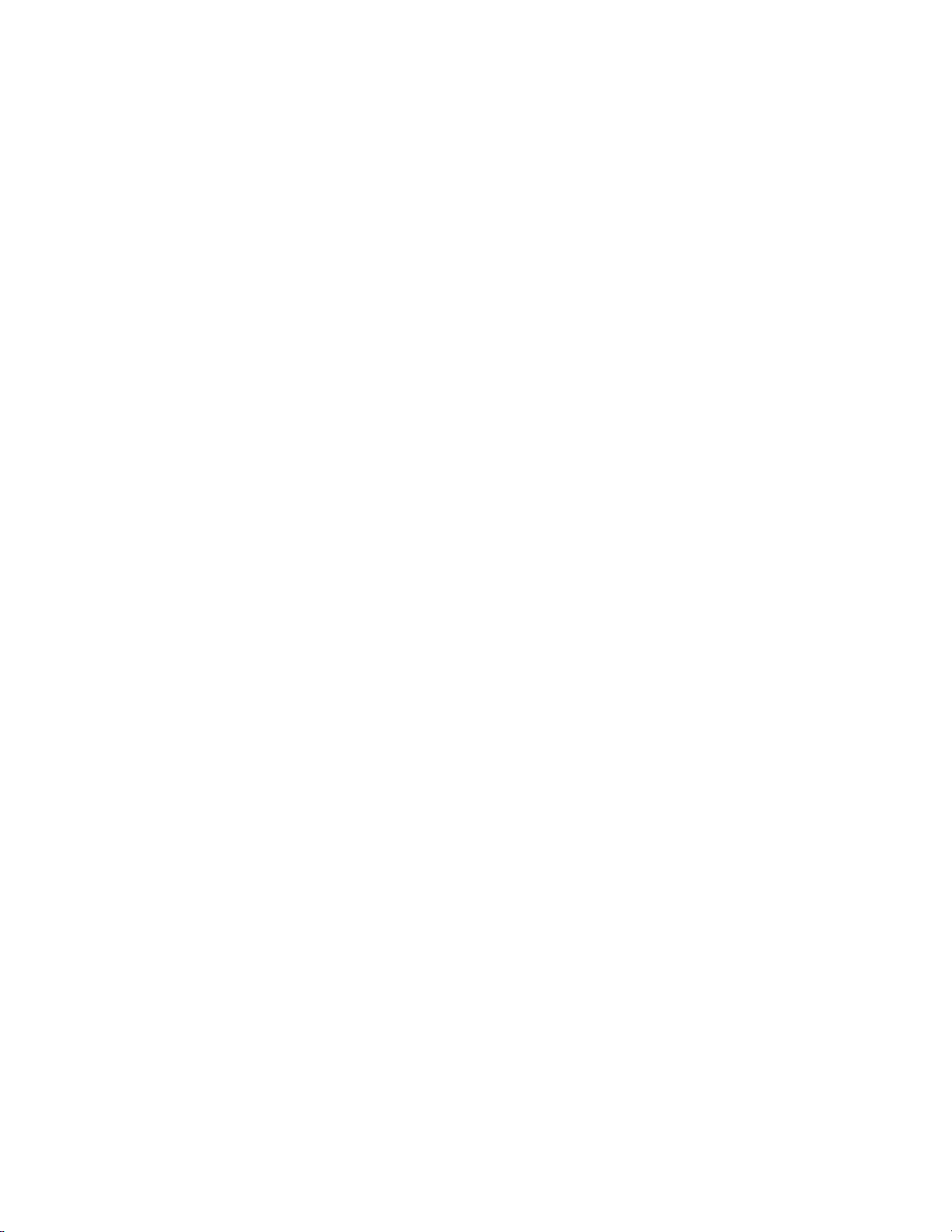
密码
那么只有当您在密码提示符处输入超级用户密码,才能对所有可修改的 BIOS Configuration Utility 字段进行编辑。有关更多信息,请参阅『超级用户密码』。
有关密码的更多信息,请参阅『密码』。
v Boot
选择该项可查看或更改启动选项和引导设备优先级。更改将在您重新启动服务器时
生效。
启动顺序指定了服务器检查设备以找到引导记录的顺序。服务器从它找到的首个引
导记录启动。
v Exit
选择该项可从 BIOS Configuration Utility 程序中退出。您可以执行以下任务:
– 保存更改并退出
– 放弃更改并退出
– 放弃更改
– 装入设置缺省值
在 Security 选项中,您可以设置、更改及删除用户密码和超级用户密码。根据密码的
配置方式,某些 BIOS Configuration Utility 字段可能并非对于所有用户都可编辑,而且
您可能需要输入密码才能完成系统启动。
超级用户密码
如果仅设置了超级用户密码,那么必须输入超级用户密码才能访问 BIOS Configuration
Utility 程序中的所有可编辑字段。您也可以将系统配置为需要输入该密码才能完成系统
启动。如果设置了超级用户密码,还可以设置用户密码。您可以使用最多七个字符(AZ、a-z和 0-9)的任意组合作为超级用户密码。
如果忘记超级用户密码,可以使用清空 RTC RAM 的跳线来清除该密码。请参阅《问
题确定与维护指南》获取说明。
用户密码
如果您为系统管理员设置了超级用户密码而为用户设置了用户密码,那么输入超级用
户密码的系统管理员可以更改所有可编辑的 BIOS Configuration Utility 字段。输入用户
密码的用户可以查看所有 BIOS Configuration Utility 字段,但可以更改值的字段范围小
于系统管理员可更改的字段。如果将系统配置为需要输入密码才能完成系统启动,那
么可以输入任一密码来完成系统启动。您可以使用最多七个字符(A-Z、a-z和 0-
9)的任意组合作为用户密码。
如果忘记用户密码,您可以使用以下某种方式重新获得服务器的访问权:
v 如果设置了超级用户密码,可在密码提示符处输入超级用户密码。启动 BIOS Con-
figuration Utility 程序并重置用户密码。
v 通过使用清除 RTC RAM 的跳线来清除密码(请参阅《问题确定与维护指南》以获
取说明)。
52 IBM dx340 用户指南
Page 67

配置千兆以太网控制器
以太网控制器集成在主板上。它提供了连接到 10 Mbps、100 Mbps 或 1 Gbps 网络的
接口和全双工(FDX)功能,这就使得能够在网络上同时传输和接收数据。如果服务
器中的以太网端口支持自动协商,那么控制器会检测网络的数据传输速率(10BASE-
T、100BASE-TX 或 1000BASE-T)和双工方式(全双工或半双工)并自动以该速率和
方式运行。
您不需要设置任何跳线或配置控制器。但是,您必须安装设备驱动程序以使操作系统
能找到控制器。有关设备驱动程序和配置以太网控制器的信息,请参阅服务器随附的
以太网软件
Intel
注:
1. IBM Web 站点会定期进行更改。实际的过程可能与本文档中的描述略有不同。
2. 要为以太网控制器安装设备驱动程序,可能需要使用外部 USB CD-RW/DVD 驱动
器,如 IBM 和 Lenovo 部件号 73P4515 或 73P4516。请参阅第 56 页的『固件更
新』,以获取有关使用外部 USB CD-RW/DVD 驱动器的其他说明。
1. 转至 http://www.ibm.com/systems/support/。
2. 在 Product support 下单击 System x。
3. 在 Popular links 下单击 Software and device drivers。
4. 在 Product family 菜单中,选择 System x iDataPlex dx340 服务器,然后单
击 Go。
CD。要查找有关配置控制器的最新信息,请完成以下步骤。
第 4 章配置dx340 服务器 53
Page 68

使用 PXE Boot Agent Utility 程序
可使用 Preboot Execution Environment(PXE)Boot Agent Utility 程序启用或禁用操作
系统唤醒支持。
注:系统不支持通过 PXE Boot Agent Utility 程序更改网络引导协议或指定设备的启动
顺序。
启动 PXE Boot Agent Utility 程序
要启动 PXE Boot Agent Utility 程序,请完成以下步骤:
1. 开启服务器。
2. 当显示初始化提示 Initializing Intel (R) Boot Agent Version X.X.XX PXE 2.0
Build XXX (WfM 2.0) 时,按 Ctrl+S 键。缺省情况下,显示提示之后有 2 秒的时
间可按下 Ctrl+S 键。
3. 要从菜单选择某个选项,请使用方向键并按 Enter 键。
4. 要更改选定项的设置,请按照屏幕上的指示信息进行操作。
PXE Boot Agent Utility 菜单选项
PXE Boot Agent Utility 菜单上具有以下选项:
v Network Boot Protocol
PXE 是缺省设置。请勿更改该设置;服务器不支持任何其他网络引导协议。
v Boot Order
服务器不支持该选项。请使用 BIOS Configuration Utility 程序中的 Start Options
选项指定启动顺序。
v Show setup prompt
选择该项可启用或禁用 PXE 设置提示。启用提示时,提示 Press Ctrl+S to enter
the setup menu 将显示在初始化提示下方。Disable 是缺省设置。
v Setup time wait menu
选择该项可指定显示提示后服务器等待您按下 Ctrl+S 键的时间(以秒为单位)。可以
选择 2(缺省值)、3、5 或 8 秒。
使用 LSI Logic Configuration Utility 程序
注:仅当服务器中安装了可选 RAID 适配器时,才能使用 LSI Logic Configuration Util-
ity 程序。
可使用 LSI Logic Configuration Utility 程序配置及管理兼价冗余磁盘阵列(RAID)。请
务必按本文档所述使用该程序。可使用 LSI Logic Configuration Utility 程序执行以下
任务:
v 对 SCSI 硬盘驱动器执行低级格式化
v 查看或更改连接设备的 SCSI 标识
v 设置 SCSI 设备扫描顺序
54 IBM dx340 用户指南
Page 69

v 在 SCSI 硬盘驱动器上设置 SCSI 协议参数
v 配置阵列
v 查看 RAID 配置和关联的设备
v 监控 RAID 控制器的运行
v 创建带有或不带热备驱动器的 SCSI 硬盘驱动器镜像对
带有 RAID 功能的集成 SCSI 控制器支持兼价冗余磁盘阵列(RAID)。您可以使用 LSI
Logic Configuration Utility 程序为一对连接设备配置 RAID 1。如果安装其他类型的
RAID 适配器,请按照适配器随附文档中的说明,查看或更改连接设备的 SCSI 设置。
可以从 http://www.ibm.com/systems/support/ 下载 LSI 命令行配置程序(CFG1030)。有
关 RAID 控制器的更多信息,请访问 http://www-304.ibm.com/jct01004c/systems/support/
supportsite.wss/docdisplay?lndocid=MIGR-65723&brandind=5000008 或完成以下步骤。
注:IBM Web 站点会定期进行更改。实际的过程可能与本文档中的描述略有不同。
1. 转至 http://www.ibm.com/systems/support/。
2. 在 Product support 下单击 Hardware upgrades。
3. 在 Product family 下单击 RAID。
4. 在 Type 下,单击服务器中所安装 RAID 控制器的类型。
使用 LSI Logic Configuration Utility 程序配置及管理阵列时,请查看以下信息:
v 服务器中带有 RAID 功能的集成 SCSI 控制器仅在装有热备驱动器时支持 RAID 1。
可以选择安装 ServeRAID 控制器,提供其他 RAID level。
v 不能使用 ServerGuide
设置和安装
CD 配置具有 RAID 功能的集成 SCSI 控制器。
™
v 创建 RAID 1(镜像)对时,所有驱动器必须位于同一通道中。
v 硬盘驱动器容量将影响如何创建阵列。阵列中的驱动器可以具有不同容量,但 RAID
控制器将这些驱动器的容量全部视为其中最小硬盘驱动器的容量。
v 仅当使用带有 RAID 功能的集成 SCSI 控制器时,才能在主驱动器中安装操作系统
之后设置镜像。必须确保主驱动器具有最低的 SCSI 标识(例如 0)。
要点:如果您在安装操作系统之后使用带有 RAID 功能的集成 SCSI 控制器配置
RAID 1(镜像)阵列,您将无法访问镜像对中辅助驱动器上先前存储的所有数据或应
用程序。
v 要为可选 ServeRAID 控制器更新固件和 BIOS 代码,必须使用该控制器随附的 IBM
支持
ServeRAID
CD。
注:要为可选 ServeRAID 控制器更新固件和 BIOS 代码,可能需要使用外部 USB
CD-RW/DVD 驱动器,如 IBM 和 Lenovo 部件号 73P4515 或 73P4516。请参阅第
56 页的『固件更新』,以获取有关使用外部 USB CD-RW/DVD 驱动器的其他说明。
v 如果安装其他类型的 RAID 控制器,请按照控制器随附文档中的说明,查看或更改连
接设备的 SCSI 设置。
以下部分提供了启动 LSI Logic Configuration Utility 程序和执行选定功能的说明。
第 4 章配置dx340 服务器 55
Page 70

启动 LSI Logic Configuration Utility 程序
要启动 LSI Logic Configuration Utility 程序,请完成以下步骤:
1. 开启服务器。
2. 当显示提示 <<< Press <CTRL><C> to start LSI Logic Configuration Utility >>>
时,按 Ctrl+C 键。如果设置了管理员密码,将提示您输入该密码。
3. 要从适配器列表中选择某个控制器(通道),请使用方向键并按 Enter 键。
4. 要更改选定项的设置,请按照屏幕上的指示信息操作。如果选择 Device Proper-
ties 或 Mirroring Properties,将显示附加屏幕。
设置更改完毕之后,按 Esc 键从程序中退出;选择 Save 保存所更改的设置。
格式化 SCSI 硬盘驱动器
低级格式化将删除硬盘上的所有数据。如果磁盘上有要保存的数据,请在执行该过程
之前先备份硬盘。
注:格式化 SCSI 硬盘之前,请确保磁盘不属于镜像对。从适配器列表中选择要格式化
的驱动器的控制器(通道)。选择 Mirroring Properties,并确保该驱动器的镜像值是
None。
要格式化驱动器,请完成以下步骤:
1. 从适配器列表中选择要格式化的驱动器的控制器(通道)。
2. 选择 Device Properties。
3. 要突出显示要格式化的驱动器,请使用上下方向键。要左右滚动,请使用左右方向
键或 End 键。
4. 要启动低级格式化操作,请选择 Format 并按 Enter 键。
创建 SCSI 硬盘驱动器的镜像对
要创建 SCSI 硬盘驱动器的镜像对,请完成以下步骤:
1. 从适配器列表中选择要设置镜像的驱动器的控制器(通道)。
2. 选择 Mirroring Properties。
3. 使用方向键突出显示对中的首个驱动器;然后按减号键将镜像值更改为 Primary。
4. 使用方向键突出显示对中的第二个驱动器;然后按减号键将镜像值更改为 Second-
ary。
5. 要设定发生故障时将接管任一镜像驱动器的功能的第三个驱动器,请使用方向键突
出显示要用于该用途的驱动器;然后按减号键将镜像值更改为 Hot Spare。
固件更新
IBM 定期将 BIOS、服务处理器(BMC)和其他固件更新提供给服务器。在安装此服务
器前,请访问 http://www.ibm.com/systems/support/ 以下载适用于服务器的最新固件。按
照已下载文件中包含的说明来安装更新。
要点:为避免发生问题以及保持系统正常性能,请始终确保所有 iDataPlex 服务器的
BIOS、服务处理器(BMC)和其他固件级别都一致。
56 IBM dx340 用户指南
Page 71

要更新固件,可能需要使用外部 USB CD-RW/DVD 驱动器,如 IBM 和 Lenovo 部件
号 73P4515 或 73P4516。要使用外部 USB CD-RW/DVD 驱动器更新固件,请完成以
下步骤:
1. 如果主板托盘正在运行,请关闭主板托盘和所有已连接的设备。
2. 将 USB CD 或 DVD 驱动器连接到主板托盘前部的 USB 接口。
3. 开启所有已连接的设备;然后开启主板托盘。
4. 当显示 Press F1 For BIOS Setup 提示时,请按 F1 键。
5. 从 BIOS Configuration Utility 菜单中选择 Boot。
6. 从 Boot 菜单中选择 Boot Device Priority。
7. 记下选为首个启动设备的设备。将来必须恢复该设置。
8. 选择 CD/DVD-ROM 作为首个启动设备。
9. 按 Esc 键两次返回到 BIOS Configuration Utility 菜单。
10. 将包含固件更新的 CD 或 DVD 插入 CD 或 DVD 驱动器。
11. 选择 Save Changes and Exit 并按照提示进行操作。
第 4 章配置dx340 服务器 57
Page 72

更新 IBM Director
如果计划使用 IBM Director 管理服务器,必须查找适用的 IBM Director 最新更新和临
时修订。
要安装 IBM Director 更新和任何其他适用的更新与临时修订,请完成以下步骤。
注:
1. IBM Web 站点会定期进行更改。实际的过程可能与本文档中的描述略有不同。
2. 要更新 IBM Director 软件,可能需要使用外部 USB CD-RW/DVD 驱动器,如 IBM
1. 查找最新版本的 IBM Director:
2. 安装 IBM Director 程序。
3. 下载并安装服务器的任何适用更新或临时修订:
和 Lenovo 部件号 73P4515 或 73P4516。请参阅第 56 页的『固件更新』,以获取
有关使用外部 USB CD-RW/DVD 驱动器的其他说明。
a. 转至 http://www.ibm.com/systems/management/downloads.html。
b. 如果下拉列表中显示了比服务器随附版本更新的 IBM Director 版本,请按照 Web
页面上的指示信息下载最新版本。
a. 转至 http://www.ibm.com/systems/support/。
b. 在 Product support 下单击 System x。
c. 在 Popular links 下单击 Software and device drivers。
d. 在 Related downloads 下单击 IBM Director。
e. 选择要下载的任何适用更新或临时修订。
f. 单击可执行文件的文件链接下载文件,然后按照自述文件中的说明安装更新或
临时修订。
g. 对于要安装的任何附加更新或临时修订,重复步骤 3e 和 3f。
58 IBM dx340 用户指南
Page 73

附录 A. 获取帮助和技术协助
如果您需要帮助、服务或技术协助,或者只是希望了解有关 IBM 产品的更多信息,您
可以从 IBM 找到各种有用的资源来帮助您。本部分所包含的信息有:何处获取关于
IBM 和 IBM 产品的其他信息、系统遇到问题时该采取的措施,以及在必要时该向谁请
求服务。
致电请求服务之前
在致电请求服务之前,请确保已采取以下步骤来尝试自行解决问题:
v 检查所有电缆,确保都已正确连接。
v 检查电源开关,确保系统和所有可选设备均已开启。
v 使用系统文档中的故障诊断信息,并使用系统随附的诊断工具。系统随附的 IBM
档
CD 中的《问题确定与维护指南》包含了有关诊断工具的信息。
v 请转至 IBM 支持 Web 站点:http://www.ibm.com/systems/support/ 以获取技术信息、
技巧和新设备驱动程序或提交信息请求。
按照 IBM 在联机帮助或 IBM 产品随附的文档中提供的故障诊断过程进行操作,无需
外界协助您就可以解决许多问题。IBM 系统随附的文档还描述了您可以执行的诊断测
试。大多数系统、操作系统和程序都随附有包含故障诊断过程以及错误消息和错误代
码解释的文档。如果怀疑有软件问题,请参阅操作系统或程序的文档。
文
使用文档
有关 IBM 系统和预安装软件(如果存在)或可选设备的信息可从产品随附的文档中获
得。这些文档包括印刷文档、联机文档、自述文件和帮助文件。有关使用诊断程序的
说明,请参阅系统文档中的故障诊断信息。故障诊断信息或诊断程序可能会告诉您还
需要其他或更新的设备驱动程序或其他软件。您可以从 IBM 在万维网上的页面获取最
新的技术信息并下载设备驱动程序和更新。要访问这些页面,请转至 http://www.ibm.com/
systems/support/ 并按照指示信息进行操作。此外,您还可通过位于 http://www.ibm.com/
shop/publications/order/ 的 IBM 出版物中心获取某些文档。
从万维网获取帮助和信息
万维网上的 IBM Web 站点提供了有关 IBM 系统、可选设备、服务和支持的最新信息。
IBM System x
信息的地址是 http://www.ibm.com/systems/x/hardware/idataplex/index.html。IBM
BladeCenter
您可以在 http://www.ibm.com/systems/support/ 找到有关 IBM 系统和可选设备的服务信
息。
™
和 xSeries®信息的地址是 http://www.ibm.com/systems/x/。IBM iDataPlex
®
信息的地址是 http://www.ibm.com/systems/bladecenter/。
© Copyright IBM Corp. 2008 59
Page 74

软件服务和支持
通过 IBM 支持热线,您可以获得付费电话协助,内容涉及 System x 和 xSeries 服务
器、BladeCenter 产品、IntelliStation®工作站和设备的用法、配置以及软件问题。有关
您所在国家或地区支持热线支持哪些产品的信息,请访问 http://www.ibm.com/support/
cn。
有关支持热线和其他 IBM 服务中心的更多信息,请访问 http://www.ibm.com/
support/cn 或 http://www.ibm.com/planetwide/cn 以获取支持电话号码。在中国,请拨打
免费咨询热线 800-810-1818 转 5300 或 010-84981188 转 5300 查询相关信息。
硬件服务和支持
您可以通过 IBM 服务中心或您的 IBM 经销商(如果此经销商已获 IBM 授权可提供
保修服务)来获得硬件服务。请访问 http://www.ibm.com/planetwide/cn 以获取支持电话
号码,或者在中国,请拨打免费咨询热线 800-810-1818 转 5300 或 010-84981188 转
5300 查询相关信息。
在美国和加拿大,硬件服务和支持一周 7 天,全天 24 小时服务。在英国,这些服务为
周一至周五,每天上午 9 点至下午 6 点。
IBM 台湾产品服务
60 IBM dx340 用户指南
IBM 台湾产品服务联系信息:
IBM Taiwan Corporation
中国台湾台北市
松仁路 7 号 3 楼
电话:0800-016-888
Page 75

附录 B. 声明
本信息是为在美国提供的产品和服务编写的。
在其他国家或地区,IBM 可能不提供本文档中所讨论的产品、服务或功能。有关您当前
所在区域的产品和服务的信息,请向您当地的 IBM 代表咨询。任何对 IBM 产品、程
序或服务的引用,并非意在明示或默示只能使用 IBM 的产品、程序或服务。只要不侵
犯 IBM 的知识产权,任何同等功能的产品、程序或服务,都可以代替 IBM 产品、程
序或服务。但是,评估和验证任何非 IBM 产品、程序或服务的运行,则由用户自行负
责。
IBM 公司可能已拥有或正在申请与本文档内容有关的各项专利。提供本文档并未授予用
户使用这些专利的任何许可。您可以用书面方式将许可查询寄往:
IBM Director of Licensing
IBM Corporation
North Castle Drive
Armonk, NY 10504-1785
U.S.A.
International Business Machines Corporation“按现状”提供本出版物,不附有任何种类
的(无论是明示的还是默示的)保证,包括但不限于默示的有关非侵权、适销和适用
于某种特定用途的保证。某些国家或地区在某些交易中不允许免除明示或默示的保
证。因此本条款可能不适用于您。
商标
本信息中可能包含技术方面不够准确的地方或印刷错误。此处的信息将定期更改;这
些更改将编入本资料的新版本中。IBM 可以随时对本出版物中描述的产品和/或程序进行
改进和/或更改,而不另行通知。
本信息中对非 IBM Web 站点的任何引用都只是为了方便起见才提供的,不以任何方式
充当对那些 Web 站点的保证。那些 Web 站点中的资料不是本 IBM 产品资料的一部
分,使用那些 Web 站点带来的风险将由您自行承担。
IBM 可以按它认为适当的任何方式使用或分发您所提供的任何信息而无需对您承担任何
责任。
以下术语是 International Business Machines Corporation 在美国和/或其他国家或地区的
商标:
IBM FlashCopy System x
IBM(徽标) i5/OS TechConnect
Active Memory iDataPlex Tivoli
Active PCI IntelliStation Tivoli Enterprise
Active PCI-X NetBAY Update Connector
AIX Netfinity Wake on LAN
Alert on LAN PowerExecutive XA-32
BladeCenter Predictive Failure Analysis XA-64
Chipkill ServeRAID X-Architecture
© Copyright IBM Corp. 2008 61
Page 76

e-business 徽标 ServerGuide XpandOnDemand
Eserver ServerProven xSeries
Intel、Intel Xeon、Itanium 和 Pentium 是 Intel Corporation 在美国和/或其他国家或地
区的商标或注册商标。
Microsoft、Windows 和 Windows NT 是 Microsoft Corporation 在美国和/或其他国家
或地区的商标。
Adobe 和 PostScript 是 Adobe Systems Incorporated 在美国和/或其他国家或地区的注
册商标或商标。
UNIX 是 The Open Group 在美国和其他国家或地区的注册商标。
Java 和所有基于 Java 的商标是 Sun Microsystems,Inc. 在美国和/或其他国家或地区的
商标。
Adaptec 和 HostRAID 是 Adaptec, Inc. 在美国和/或其他国家或地区的商标。
Linux 是 Linus Torvalds 在美国和/或其他国家或地区的注册商标。
Red Hat、Red Hat“Shadow Man”徽标和所有基于 Red Hat 的商标和徽标是 Red Hat,
Inc. 在美国和其他国家或地区的商标或注册商标。
重要注意事项
其他公司、产品或服务名称可能是其他公司的商标或服务标记。
处理器速度代表微处理器的内部时钟速度;其他因素也会影响应用程序性能。
CD 或 DVD 驱动器速度是可变的读取速度。实际速度会发生变化,并且经常会小于可
能达到的最大速度。
当提到处理器存储量、实际和虚拟存储量或通道量时,KB 代表 1024 字节,MB 代表
1 048 576 字节,而 GB 代表 1 073 741 824 字节。
当提到硬盘驱动器容量或通信量时,MB 代表 1 000 000 字节,而 GB 代表
1 000 000 000 字节。用户可访问的总容量可随操作环境而变化。
内置硬盘驱动器的最大容量是指用 IBM 提供的当前支持的最大容量驱动器来替换任何
标准硬盘驱动器,并装满所有硬盘驱动器托架时的容量。
最大内存的实现可能需要使用可选内存条来替换标准内存。
®
IBM 对于符合 ServerProven
但不限于对适销或适用于某种特定用途的默示保证。这些产品由第三方提供和单独保
证。
认证的非 IBM 的产品或服务不作任何陈述或保证,包含
62 IBM dx340 用户指南
IBM 对于非 IBM 产品不作任何陈述或保证。对于非 IBM 产品的支持(如有)由第三
方提供,而非 IBM。
Page 77

产品回收和处理
某些软件可能与其零售版本(如果存在)不同,并且可能不包含用户手册或所有程序
功能。
本部件必须根据适用的当地与国家法规进行回收或处理。IBM 鼓励信息技术(IT)设备
的所有者在不再需要这些设备时负责将其回收。IBM 在多个国家或地区提供了各种产品
回收计划和服务,以帮助设备所有者回收其 IT 产品。您可以在 IBM 的因特网站点
http://www.ibm.com/ibm/recycle/us/index.shtml 和 http://www.ibm.com/ibm/environment/
products/index.shtml 上找到有关 IBM 产品回收计划和服务的信息。
Esta unidad debe reciclarse o desecharse de acuerdo con lo establecido en la normativa
nacional o local aplicable. IBM recomienda a los propietarios de equipos de tecnología
de la información (TI) que reciclen responsablemente sus equipos cuando éstos ya no les
sean útiles. IBM dispone de una serie de programas y servicios de devolución de productos
en varios países, a fin de ayudar a los propietarios de equipos a reciclar sus productos
de TI. Se puede encontrar información sobre las ofertas de reciclado de productos de IBM
en el sitio web de IBM http://www.ibm.com/ibm/recycle/us/index.shtml y http://www.ibm.com/
ibm/environment/products/index.shtml.
声明:该标记仅适用于欧盟(EU)国家或地区以及挪威。
本设备依照关于废弃电气和电子设备(WEEE)的欧洲规范 2002/96/EC 进行标注。该规
范确定了适用于整个欧盟的回收和再利用废旧电子电气设备的法规。该标签适用于各
种产品,表示在其使用期结束后不要随意丢弃该产品,而应根据该规范将其回收。
Remarque : Cette marque s’applique uniquement aux pays de l’Union Européenne et
à la Norvège.
L’etiquette du système respecte la Directive européenne 2002/96/EC en matière de Déchets
des Equipements Electriques et Electroniques (DEEE), qui détermine les dispositions de
retour et de recyclage applicables aux systèmes utilisés à travers l’Union européenne.
Conformément à la directive, ladite étiquette précise que le produit sur lequel elle est
apposée ne doit pas être jeté mais être récupéré en fin de vie.
根据欧洲 WEEE 规范,电子电气设备(EEE)在使用期结束后应单独收集,以便复用、
回收或再利用。根据 WEEE 规范附件 IV,标有上述 WEEE 标记的 EEE 的用户不得
附录 B. 声明 63
Page 78

电池回收计划
将生命期结束后的 EEE 作为未分类的城市垃圾进行处理,而应使用客户可用的收集体
系来返回、回收和再生 WEEE。EEE 中可能存在有害物质,要最大限度地降低 EEE 对
环境和人体健康产生的任何可能影响,客户的参与至关重要。有关正确回收和处理 EEE
的信息,请与当地的 IBM 代表联系。
本产品可能包含密封的铅酸、镍镉、镍氢、锂或锂离子电池。有关特定的电池信息,
请查阅用户手册或维修手册。必须正确回收或处理电池。您所在的地区可能没有回收
设施。有关在美国以外国家或地区处理电池的信息,请访问 http://www.ibm.com/ibm/
environment/products/index.shtml,或与当地的废品处理机构联系。
在美国,IBM 建立了用于重复使用、回收或正确处理来自 IBM 设备的使用过的 IBM
密封铅酸、镍镉、镍氢和电池组的回收过程。有关正确处理这些电池的信息,请拨打
1-800-426-4333 联系 IBM。打电话前,请获取电池上列出的 IBM 部件号。
台湾:请回收电池。
欧盟:
声明:此标志仅适用于欧盟(EU)国家或地区。
电池或电池的包装依照关于电池和蓄电池以及废旧电池和蓄电池的欧洲规范 2006/
66/EC 进行标注。该规范确定了适用于欧盟范围的废旧电池和蓄电池回收及再利用体系。
此标志适用于各种电池,表示在该电池使用期结束后不要随意丢弃,而应根据该规范
将其回收。
Les batteries ou emballages pour batteries sont étiquetés conformément aux directives
européennes 2006/66/EC, norme relative aux batteries et accumulateurs en usage et aux
batteries et accumulateurs usés. Les directives déterminent la marche à suivre en vigueur
dans l'Union Européenne pour le retour et le recyclage des batteries et accumulateurs usés.
Cette étiquette est appliquée sur diverses batteries pour indiquer que la batterie ne doit
pas être mise au rebut mais plutôt récupérée en fin de cycle de vie selon cette norme.
64 IBM dx340 用户指南
Page 79

电池和蓄电池根据欧洲规范 2006/66/EC 进行标注,表示要在其使用期结束后单独回收
和再利用。电池上的标签可能还带有电池中所含金属的化学符号(Pb 代表铅,Hg 代表
汞,Cd 代表镉)。电池和蓄电池的用户不得将电池和蓄电池不加分类直接处理,而应使
用客户可用的回收体系来回收、再利用和处理电池与蓄电池。电池和蓄电池可能含有
害物质,要将它们对环境和人类健康的潜在影响减至最小,客户的参与至关重要。有
关正确回收和处理 EEE 的信息,请与当地的 IBM 代表联系。
本声明遵照西班牙的 Royal Decree 106/2008 进行提供:电池、蓄电池和动力电池的零
售价格包含其废物的环境管理费用。
加利福尼亚州:
高氯酸盐材料 - 可能需要特殊处理。请访问 http://www.dtsc.ca.gov/hazardouswaste/
perchlorate/。
上述声明根据加利福尼亚州规章和行政规则第 33 章第 4.5 部分第 22 条 Best Management Practices for Perchlorate Materials 提供。本产品/部件可能包含具有高氯酸盐物
质的锂二氧化锰电池。
德国光泽度使用条例声明
根据《德国视频显示装置使用条例》条款 2 的规定,本产品不适合与视频显示工作场所
设备一起使用。
Das Produkt ist nicht für den Einsatz an Bildschirmarbeitsplätzen im Sinne§2der
Bildschirmarbeitsverordnung geeignet.
电子辐射声明
联邦通讯委员会(FCC)声明
注:依据 FCC 规则的第 15 部分,本设备经过测试,符合 A 类数字设备的限制。这
些限制旨在为运行于商业环境中的设备提供合理保护,使其免受有害干扰。本设备生
成、使用并可辐射射频能量,并且如果不按照说明手册进行安装和使用,可能会对无
线电通信产生有害干扰。在居民区运行本设备很可能产生有害干扰,在这种情况下将
由用户自行承担消除干扰的费用。
必须使用正确屏蔽并接地的电缆和连接器,以符合 FCC 辐射限制。因使用非推荐的电
缆或连接器,或者对此设备进行未经授权的更改或修改而导致的任何无线电或电视干
扰,IBM 概不负责。未经授权的更改或改动可能会使用户操作本设备的权限无效。
本设备符合 FCC 规则第 15 部分的规定。操作本设备应符合以下两个条件:(1)本设
备应不导致有害干扰,并且(2)本设备必须能承受所受到的任何干扰,包括可能导致
意外操作的干扰。
附录 B. 声明 65
Page 80

加拿大工业部 A 类辐射规范符合声明
This Class A digital apparatus complies with Canadian ICES-003.
Avis de conformité à la réglementation d’Industrie Canada
Cet appareil numérique de la classe A est conforme à la norme NMB-003 du Canada.
澳大利亚和新西兰 A 类声明
警告: This is a Class A product. In a domestic environment this product may cause
radio interference in which case the user may be required to take adequate measures.
英国电信安全要求
对客户的声明
This apparatus is approved under approval number NS/G/1234/J/100003 for indirect connection to public telecommunication systems in the United Kingdom.
欧盟 EMC 规范的合规性声明
This product is in conformity with the protection requirements of EU Council Directive
2004/108/EC on the approximation of the laws of the Member States relating to electromagnetic compatibility. IBM cannot accept responsibility for any failure to satisfy the
protection requirements resulting from a nonrecommended modification of the product, including the fitting of non-IBM option cards.
This product has been tested and found to comply with the limits for Class A Information Technology Equipment according to CISPR 22/European Standard EN 55022. The
limits for Class A equipment were derived for commercial and industrial environments
to provide reasonable protection against interference with licensed communication equipment.
警告: This is a Class A product. In a domestic environment this product may cause
radio interference in which case the user may be required to take adequate measures.
European Community contact:
IBM Technical Regulations
Pascalstr. 100, Stuttgart, Germany 70569
Telephone: 0049 (0)711 785 1176
Fax: 0049 (0)711 785 1283
E-mail: tjahn@de.ibm.com
66 IBM dx340 用户指南
Page 81

繁体中文 A 类警告声明
简体中文 A 类警告声明
日本干扰自愿控制委员会(VCCI)声明
韩文 A 类警告声明
附录 B. 声明 67
Page 82

68 IBM dx340 用户指南
Page 83

索引
[A]
安装
扩展箱 43
内存条 40
适配器 33
硬盘驱动器
2.5 英寸热插拔 39
3.5 英寸热插拔 37
3.5 英寸易插拔 38
主板托盘 44, 45
主板托盘外盖 42
3U 机箱 46
安装准则 23
[B]
帮助, 获取 59
[C]
产品回收和处理 63
重要注意事项 5
出版物 3
串口 20
创建硬盘驱动器的镜像对 56
[D]
电池回收计划 64
电话号码 60
电缆连接 47
电源规格 6
电源控制按钮 20
电源线接口 21
电源指示灯 20
电子辐射 A 类声明 65
定位器(位置)指示灯 20
对称多处理 8
[G]
概述 7
格式化硬盘驱动器 56
更新服务器配置 47
更新固件 56
功能部件和规格
大小 6
服务器 6
集成的功能部件 6
内存 6
微处理器 6
硬盘驱动器 6
固件更新 56
关闭主板托盘 22
光泽度声明(德国) 65
规格 6
[H]
回收和处理, 产品 63
获取帮助 59
[J]
机箱 功能部件 16
集成的功能部件 6
简介 1
交换机和跳线
主板 15
接口
操作员面板 20
内存 14
微处理器 14
主板 14
I/O 扩展卡 14
SATA 硬盘驱动器 14
警告声明 5
静电设备的处理 24
局域网(LAN) 7
[F]
服务器功能部件和规格 6
服务器配置更新 47
服务器硬件配置 18
© Copyright IBM Corp. 2008 69
[K]
开启主板托盘 22
可靠性 9
可维护性 9
可用性 9
控件 20
Page 84

扩展箱
安装 43
卸下 26, 29
[L]
连接电缆 47
链路指示灯 20
[M]
美国电子辐射 A 类声明 65
美国 FCC A 类声明 65
密码
超级用户 52
用户 52
[N]
内存
安装 40
规格 6
内存条
安装 40
规格 6
受支持 6
[P]
配置
以太网控制器 53
RAID 54
配置程序 49
配置实用程序 50
[Q]
驱动器 7
接口 14
声明 (
续
)
电子辐射 65
FCC, A 类 65
声明和注意事项 5
适配器
安装 33
视频接口 20
[T]
跳线
主板 15
停止主板托盘 22
[W]
微处理器
对称多处理 8
规格 6
危险声明 5
文档 CD 4
[X]
系统错误指示灯 20
系统管理 8, 10
系统可靠性准则 24
协助, 获取 59
卸下
扩展箱 26, 29
硬盘驱动器
2.5 英寸热插拔 32
3.5 英寸热插拔 30
3.5 英寸易插拔 31
主板托盘 26, 27
主板托盘外盖 28
3U 机箱 25
序列号, 位置 2
[R]
软件服务和支持 59
[S]
商标 61
设备驱动程序 11
设置
BMC IP 地址 51
声明 61
70 IBM dx340 用户指南
[Y]
以太网 7, 8
以太网发送/接收活动指示灯 20
以太网接口 20
以太网控制器, 配置 53
硬件服务和支持 60
硬盘驱动器
安装
2.5 英寸热插拔 39
3.5 英寸热插拔 37
3.5 英寸易插拔 38
Page 85

硬盘驱动器 (
规格 6
活动指示灯 20
卸下
续
)
2.5 英寸热插拔 32
3.5 英寸热插拔 30
3.5 英寸易插拔 31
[Z]
支持, Web 站点 59
指示灯 20
主板
开关 15
跳线 15
主板布局 13
主板接口 14
主板托盘
安装 44, 45
卸下 26, 27
主板托盘外盖
安装 42
卸下 28
注 5
注意事项 5
注意事项和声明 5
注意事项, 重要 62
组件
主板 13, 14
2U 机箱 16
3U 机箱 17
[数字]
2U 机箱
卸下扩展箱 26
卸下主板托盘 26
3U 机箱
安装 46
卸下 25
卸下主板托盘 27
BIOS Configuration Utility 程序 (
设置密码 52
BMC IP 地址
设置 51
续
D
DIMM
安装 40
规格 6
兼容类型 8
F
FCC A 类声明 65
I
IBM 支持热线 59
IBM Director 10
IBM Director, 更新 58
iDataPlex 机架
安装 3U 机箱 46
卸下 3U 机箱 25
IP 地址
为 BMC 设置 51
I/O 扩展卡
接口 14
L
LSI Logic Configuration Utility 程序
启动 56
RAID 配置 54
P
PXE boot agent utility 程序
菜单选项 54
启动 54
)
A
A 类电子辐射声明 65
B
BIOS Configuration Utility 程序
菜单选项 50
启动 50
R
RAID 配置 54
RAS 特性 9
S
ServeRAID 8
SMP 8
索引 71
Page 86

T
TÜV 光泽度声明 65
U
UpdateXpress 11
USB 接口 20
W
Web 站点
订购出版物 59
支持 59
支持热线, 电话号码 60
72 IBM dx340 用户指南
Page 87

Page 88

部件号: 49Y0165
中国印刷
(1P) P/N: 49Y0165
